Page 1

Руководство пользователя сетевого
видеорегистратора
155
Page 2
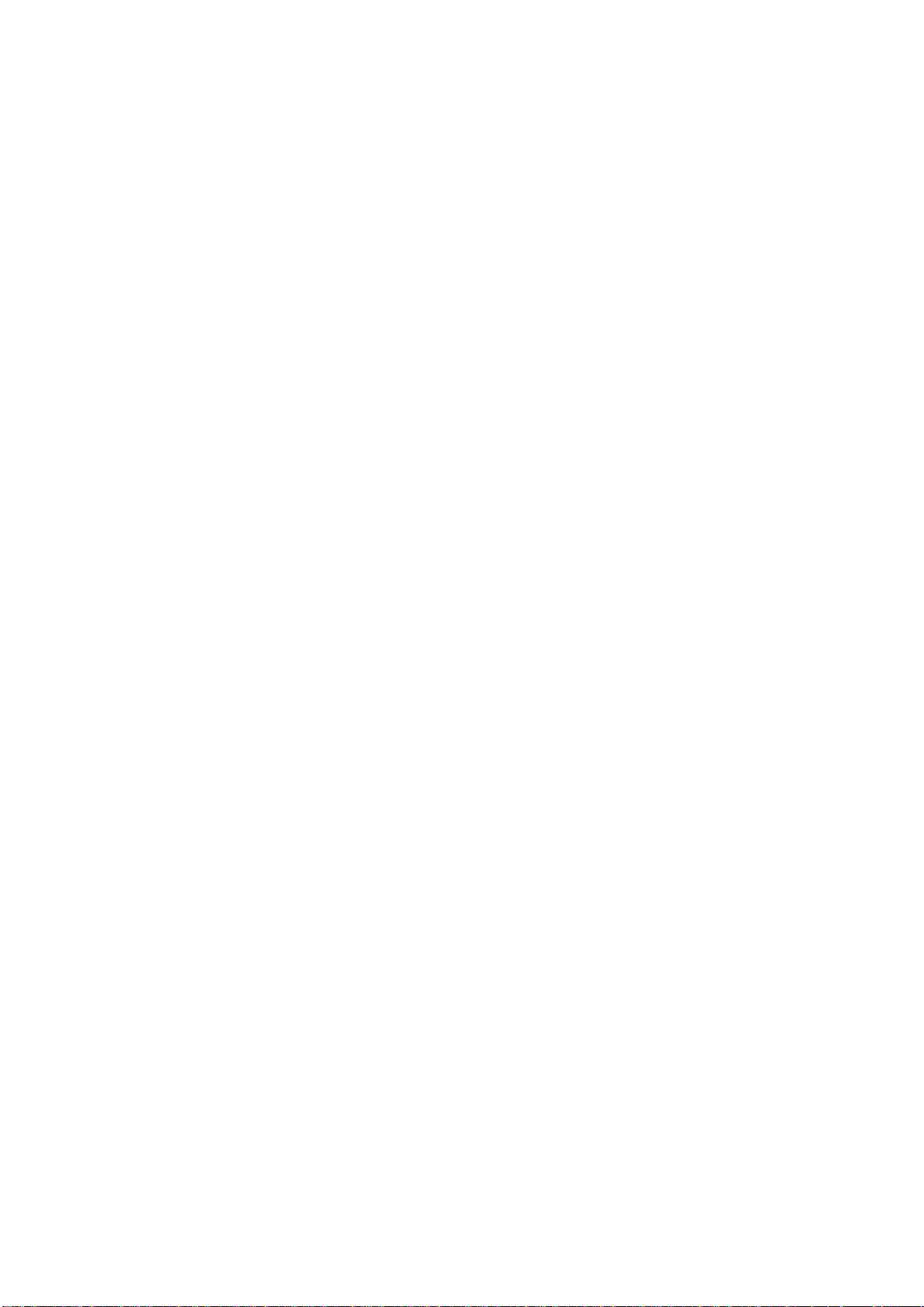
Оглавление
Важные меры предосторожности и предупреждения ................................................................ 7
1Возможности и спецификации ............................................................................................ 8
1.1 Обзор ............................................................................................................................ 8
1.2 Возможности ................................................................................................................ 9
1.3 Спецификации ........................................................................................................... 10
1.3.1 Серия NVR72/72-8P .......................................................................................... 10
1.3.2 Серия NVR74/74-8P/74-16P .............................................................................. 12
1.3.3 Серия NVR78/78-16P/78-RH ............................................................................. 13
1.3.4 Серия NVR70/70-R ............................................................................................ 14
2 Передняя панель и задняя панель ................................................................................. 16
2.1 Передняя панель ....................................................................................................... 16
2.1.1 Серия NVR72/72-8P .......................................................................................... 16
2.1.2 Серия NVR74/74-8P/74-16P ............................................................................... 18
2.1.3 Серия NVR78/78-8P/78-16P .............................................................................. 19
2.1.4 Серия NVR78-RH ............................................................................................... 22
2.1.5 Серия NVR70/70-R ............................................................................................ 24
2.2 Задняя панель ............................................................................................................ 26
2.2.1 Серия NVR72 ....................................................................................................... 26
2.2.2 Серия NVR72-8P ............................................................................................... 27
2.2.3 Серия NVR74 ..................................................................................................... 29
2.2.4 Серия NVR74-8P/74-16P ................................................................................... 31
2.2.5 Серия NVR78 ..................................................................................................... 33
2.2.6 Серия NVR 78-8P/78-16P .................................................................................... 35
2.2.7 Серия NVR78-RH ............................................................................................... 38
2.2.8 Серия NVR70 ..................................................................................................... 40
2.2.9 Серия NVR70-R ................................................................................................. 42
2.3 Подключение сигнализации ...................................................................................... 44
2.3.1 Порт сигнала тревоги ......................................................................................... 44
2.3.2 Входной порт сигнала тревоги .......................................................................... 45
2.3.3 Вход сигнала тревоги и выход сигнала тревоги ............................................... 46
2.3.4 Характеристики реле сигнализации .................................................................. 46
2.4. Режим двусторонней аудиосвязи ............................................................................ 46
2.4.1 подключение устройство-PC ..................... Ошибка! Закладка не определена.
2.4.2 подключение PC-устройство .............................................................................. 47
2.5 Управление при помощи мыши ................................................................................ 48
3 Установка устройства ...................................................................................................... 49
3.1 Проверка NVR ............................................................................................................ 49
3.2 Передняя и задняя панели ........................................................................................ 49
3.3 Установка жесткого диска ......................................................................................... 49
3.3.1 Серия NVR72/72-8P .......................................................................................... 50
3.3.2 Серия NVR74/74-8P/74-16P/ ............................................................................. 50
3.3.3 Серия NVR78/78-8P/78-16P .............................................................................. 52
3.3.4 Серия NVR78-RH ............................................................................................... 53
3.3.5 Серия NVR70/70-R ............................................................................................ 55
155
Page 3

3.4 Установка CD-ROM .................................................................................................... 56
3.5 Образец соединения ................................................................................................. 58
3.5.1 Серия NVR72 ..................................................................................................... 58
3.5.2 Серия NVR72-8P ............................................................................................... 58
3.5.3 Серия NVR74 ..................................................................................................... 59
3.5.4 Серия NVR74-8P/74-16P ................................................................................... 60
3.5.5 Серия NVR 78 .................................................................................................... 60
3.5.6 Серии NVR 78-8P/78-16 .................................................................................... 61
3.5.7 Серия NVR78-RH ............................................................................................... 61
3.5.8 Серия NVR 70 .................................................................................................... 62
3.5.9 Серия NVR70-R ................................................................................................. 63
4 Основные операции ......................................................................................................... 64
4.1 Загрузка системы и завершение работы .................................................................. 64
4.1.1 Загрузка системы ................................................................................................ 64
4.1.2 Завершения работы ............................................................................................ 64
4.2 Мастер запуска ....................................................................................................... 64
4.3 Панель навигации ...................................................................................................... 68
4.3.1 Главное меню ...................................................................................................... 68
4.3.2 Экран Вывода ...................................................................................................... 68
4.3.3 Обход ................................................................ ................................ ................... 68
4.3.4 PTZ ....................................................................................................................... 69
4.3.5 Цвет ...................................................................................................................... 69
4.3.6 Поиск .................................................................................................................... 69
4.3.7 Статус сигнала тревоги ....................................................................................... 69
4.3.8 Информация о каналах ....................................................................................... 69
4.3.9 Добавление устройств ........................................................................................ 70
4.3.10 Сеть .................................................................................................................... 70
4.3.11 Управление жестким диском ............................................................................ 70
4.3.12 Управление USB................................................................................................ 70
4.4 Добавление устройств ............................................................................................... 70
4.4.1 Подключение устройства .................................................................................... 70
4.4.2 Контекстное меню ............................................................................................... 72
4.4.3 Изображение ....................................................................................................... 73
4.4.4 Имя канала .......................................................................................................... 74
4.4.5 Обновление ......................................................................................................... 75
4.4.6 Протокол UPNP ................................................................................................... 76
4.4.7 Настройка встроенного коммутатора ................................................................ 76
4.5 Предварительный просмотр ..................................................................................... 77
4.5.1 Предварительный просмотр ............................................................................... 78
4.5.2 Интерфейс управления предварительным просмотром .................................. 78
4.5.3 Контекстное меню ............................................................................................... 80
4.5.4 Настройка дисплея предварительного просмотра ........................................... 80
4.5.5 Параметры предварительного просмотра ...................................................... 83
4.6 PTZ .............................................................................................................................. 84
4.6.1 Настройка PTZ ..................................................................................................... 84
4.6.2 Управление PTZ .................................................................................................... 86
4.7 Запись и Снимок ........................................................................................................ 91
4.7.1 Шифрование ................................................................................................ ........ 91
4.7.2 Расписание .......................................................................................................... 93
4.7.3 Запись обнаружения движения/моментальный снимок ................................... 97
4.7.4 Запись тревоги/моментальный снимок ............................................................ 100
155
Page 4

4.7.5 Ручной режим записи/ моментальный снимок ................................................ 102
4.7.6 Расписание выходных дней ............................................................................. 103
4.7.7 Иные параметры режима записи/ моментального снимка ............................. 104
4.8 Воспроизведение и поиск ........................................................................................ 104
4.8.1 Воспроизведение в реальном времени .......................................................... 104
4.8.2 Интерфейс поиска ............................................................................................ 105
4.8.3 Воспроизведение снимков .............................................................................. 111
4.9 Резервное копирование .......................................................................................... 112
4.9.1 Резервное копирование файлов записи ........................................................ 112
4.9.2 Импорт/Экспорт ............................................................................................. 113
4.9.3 Журнал Backup ................................................................................................ 113
4.9.4 Автоопределение USB ...................................................................................... 114
4.10 Сигнал тревоги ..................................................................................................... 114
4.10.1 Обнаружение сигнала тревоги ..................................................................... 114
4.10.2 Выход сигнала тревоги ................................................................................. 118
4.10.3 Настройка сигнала тревоги .......................................................................... 119
4.10.4 Отклонение от нормы ..................................................................................... 123
4.11 Сеть ........................................................................................................................ 125
4.11.1 Базовые настройки .......................................................................................... 125
4.11.2 Проверка сети .................................................................................................. 143
4.12 Настройка жесткого диска .................................................................................... 145
4.12.1 Форматирование ............................................................................................ 145
4.12.2 Информация о жестком диске ........................................................................ 146
4.12.3 Расширенные функции .................................................................................. 148
4.12.4 RAID Менеджер ............................................................................................... 150
4.13 Основные настройки .............................................................................................. 151
4.13.1 Настройка устройства ..................................................................................... 151
4.13.2 Дата и время .................................................................................................... 152
4.13.3 Выходные дни .................................................................................................. 154
4.14 Техническое обслуживание устройства ............................................................... 155
4.14.1 Системные данные ......................................................................................... 155
4.14.2 Журнал ............................................................................................................. 160
4.14.3 Учётная запись ................................................................................................. 161
4.14.4 Обновление ................................................................ ................................ ..... 164
4.14.5 Установки по умолчанию ................................................................................ 165
4.14.6 RS232 ............................................................................................................... 166
4.14.7 Автоматическая поддержка ............................................................................ 167
4.14.8 Выход/ Остановка/ Перезапуск ...................................................................... 168
5 Работа с веб-клиентом ................................................................................................... 169
5.1 Общая информация................................................................................................. 169
5.1.1 Подготовка ......................................................................................................... 169
5.1.2 Регистрация ..................................................................................................... 170
5.2 Локальная сеть......................................................................................................... 171
5.3 Мониторинг в реальном времени ........................................................................... 175
5.4 PTZ ............................................................................................................................ 175
5.5 Изображение/Выход сигнала тревоги .................................................................... 177
5.5.1 Изображение ..................................................................................................... 177
5.5.2 Выход сигнала тревоги ................................ ................................ .................... 178
5.6 Шифрование нулевого канала ................................................................................ 178
5.7 Регистрация во внешней сети................................................................................. 179
5.8 Установки ................................................................................................................. 180
155
Page 5

5.8.1 Камера ............................................................................................................... 180
5.8.2 Сеть .................................................................................................................... 189
5.8.3 Событие ............................................................................................................. 207
5.8.4 Хранение ............................................................................................................ 219
5.8.5 Настройки .......................................................................................................... 224
5.9 Информация ............................................................................................................. 237
5.9.1 Версия ................................................................................................................ 237
5.9.2 Журнал ............................................................................................................... 237
5.9.3 Пользователь в сети ........................................................................................ 238
5.10 Воспроизведение ................................................................................................... 238
5.11 Тревога ................................................................................................................... 243
5.12 Выход из системы .................................................................................................. 244
5.13 Деинсталляция элемента управления сетью ...................................................... 244
6Словарь ............................................................................................................................ 245
7Приложение А Вычисление емкости жесткого диска .................................................. 246
8 Приложение B Список совместимых сетевых камер ................................................ 247
9 Приложение C Список совместимых устройств для резервного копирования .. 251
10 Приложение DСписок совместимых СD/DVD ............................................................ 256
11 Приложение E Список совместимых дисплеев .......................................................... 257
12 Приложение H Токсичные или опасные материалы или элементы ......................... 258
155
Page 6

Уважаемый покупатель
Благодарим Вас за покупку нашего DVR!
Настоящее руководство пользователя предназначено для использования в качестве справочного руководства по
установке и эксплуатации Вашей системы.
Пожалуйста, откройте коробку, чтобы проверить каждую деталь в соответствии с приведенным ниже списком.
Обратитесь к местному дилеру как можно скорее, если что-то отсутствует или повреждено в коробке.
155
Page 7
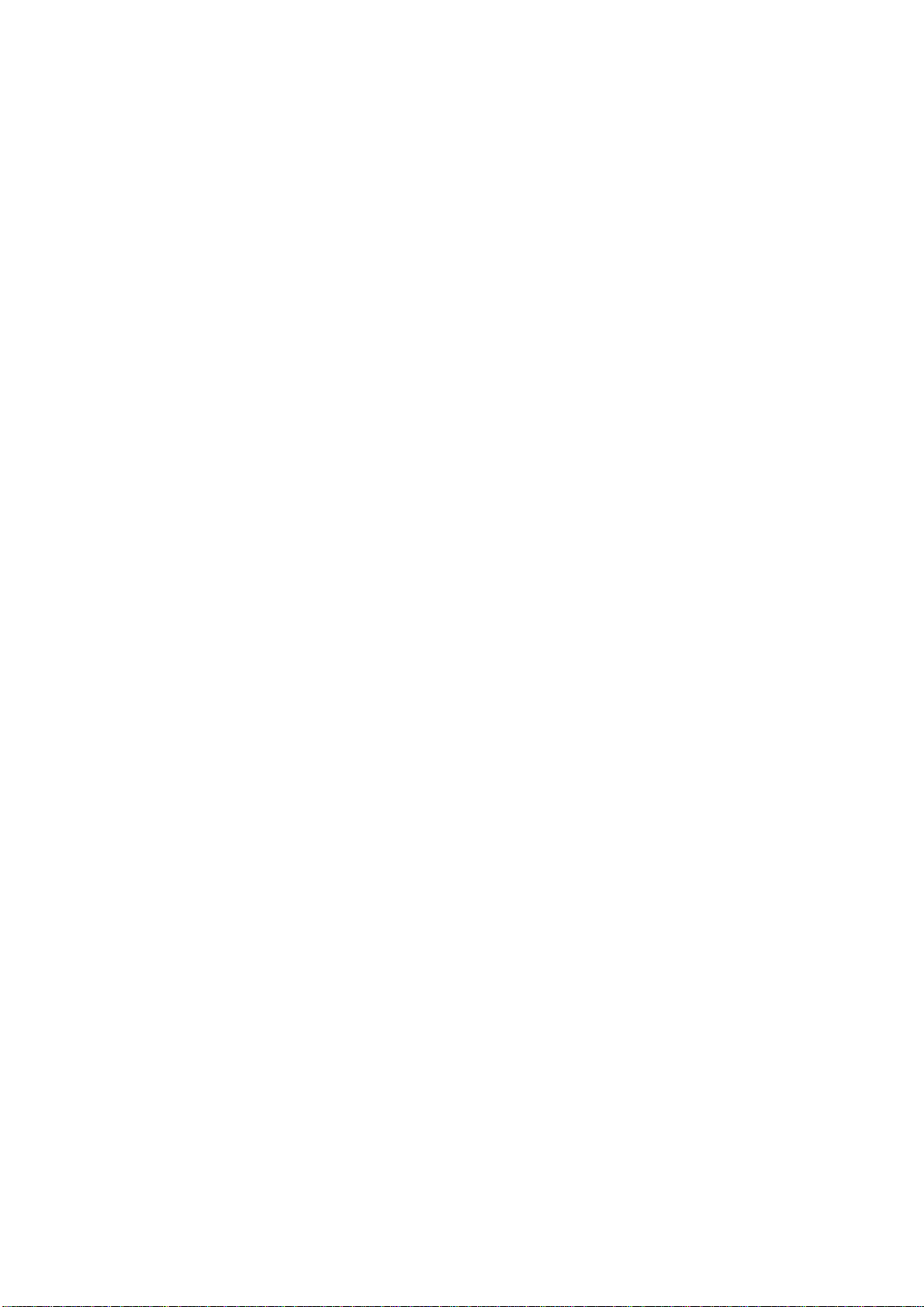
Важные меры предосторожности и предупреждения
1 . Электробезопасность
Установка и эксплуатация должны удовлетворять Вашим местным правилам электробезопасности. Мы не несем
обязательств и ответственности за любые пожары или поражения электрическим током, вызванные неправильным
обращением или установкой
2 . Транспортная безопасность
Тряска, интенсивная вибрация и брызги воды не допустимы во время транспортировки, хранения и установки.
3 . Установка
Обращаться осторожно. Не подавать питание к сетевому видеорегистратору до окончания установки. Не
класть предметы на сетевой регистратор.
4 . Требуется квалифицированный персонал
Все работы по проверке и ремонту должны выполняться квалицированными инженерами по эксплуатации. Мы не
несем ответственности за любые проблемы, вызванные несанкционированными изменениями или неудачным
ремонтом.
5 . Окружающая среда
Сетевой видеорегистратор следует устанавливать в холодном, сухом месте на удалении от прямых солнечных лучей,
воспламеняемых и взрывчатых веществ и т.п. Устройства данной серии должны транспортироваться, храниться и
использоваться в специальной среде.
6. Вспомогательные принадлежности
Убедитесь в том, что все используемые вспомогательные принадлежности рекомендованы производителем. До
выполнения установки, откройте упаковку и проверьте, все ли компоненты имеются в наличии. Как можно быстрее
свяжитесь с Вашим местным розничным продавцом, если какие-либо комплектующие отсутствуют в Вашей
упаковке.
7. Литиевая батарея
Неправильное использование батареи может привести к пожару, взрыву или телесным повреждениям! При замене
батареи убедитесь в том, что Вы используете ту же самую модель.
Перед началом работы, пожалуйста, прочитайте внимательно следующие инструкции.
Условия установки
A Хранить вдали от экстремально жарких мест и источников;
A Избегайте прямых солнечных лучей;
A Хранить вдали от мест с экстремально повышенной влажностью;
A Избегайте интенсивной вибрации;
A Не помещать другие предметы (устройства) на сетевой видеорегистратор ;
A Должен устанавливаться в хорошо проветриваемом месте; не закрывайте (не перекрывайте)
вентиляционные отверстия.
155
Page 8

• Аксессуары
Проверьте комплектующие аксессуары после того, как откроете упаковку
(коробку):
• Пожалуйста обратитесь к перечню комплектующих *
1Возможности и спецификации
1.1 Обзор
Устройство этой серии является высокопроизводительным сетевым видеорегистратором. Это устройство
поддерживает предварительный просмотр, полноэкранный дисплей, запись файлов на запоминающее устройство
155
Page 9
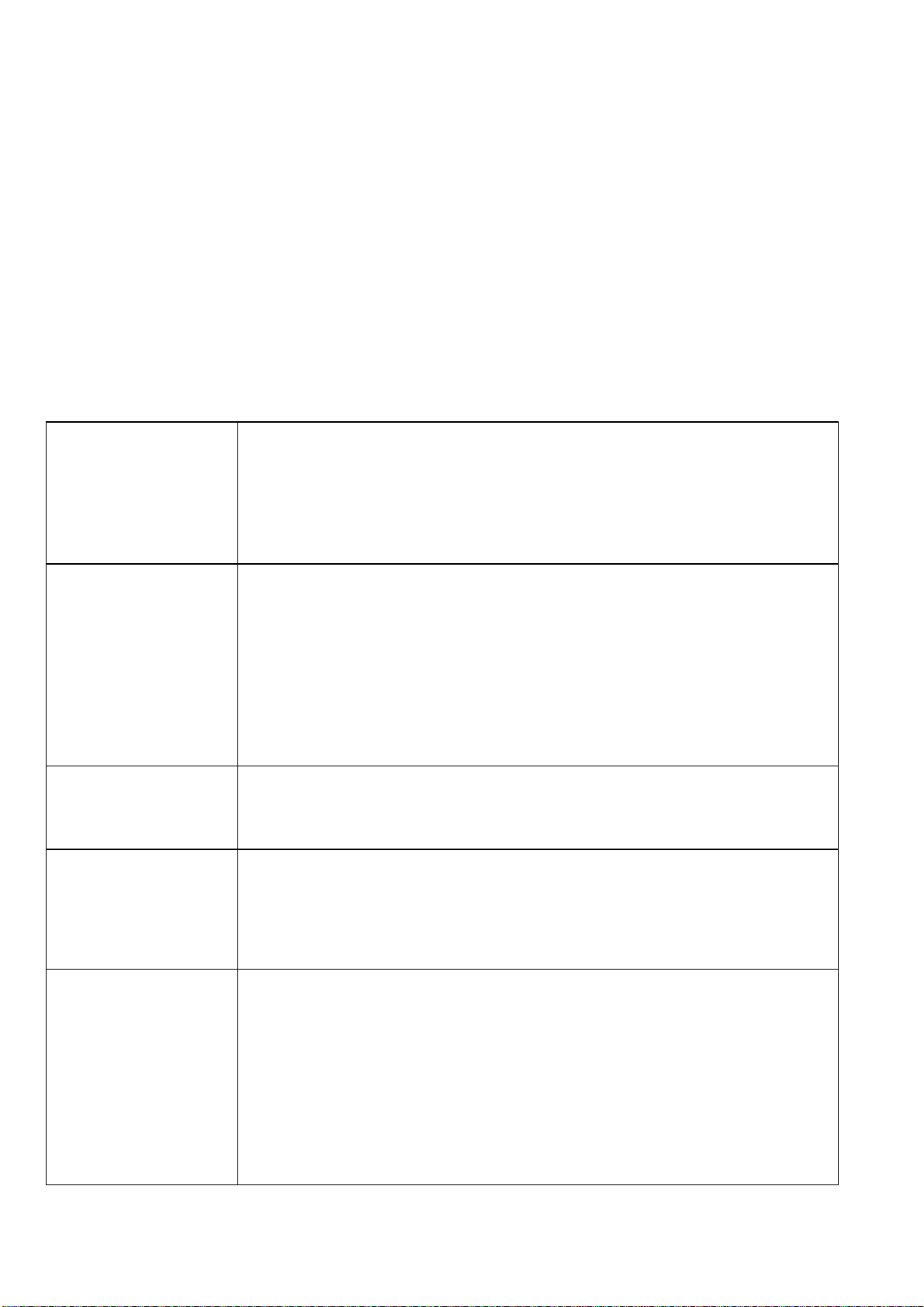
(индивидуальный накопитель), пульт дистанционного управления и управление при помощи мыши, также
Мониторинг в режиме
реального времени
• порты VGA(видеографическая матрица) и HDMI. Подключите к монитору для
мониторинга в режиме реального времени. Некоторые серии одновременно
поддерживают вывод в форматах TV/VGA/HDMI.
• Контекстное меню во время предварительного просмотра.
• Поддержка популярных протоколов управления декодера PTZ. Поддержка
предварительной установки, обхода и шаблона.
Функция
воспроизведения записей
• Независимая запись каждого канала в режиме реального времени.
Одновременная поддержка поиска, воспроизведения, сетевого мониторинга,
поиска записи, загрузки (пересылки) и других операций.
• Поддержка разнообразных режимов воспроизведения: замедленное
воспроизведение, ускоренное воспроизведение, обратный просмотр и
покадровое воспроизведение.
• Поддержка перекрытия кадров позволяет точно определять время наступления
тех или иных событий
• Поддержка расширения заданных зон.
Управление
пользователем
• Каждая группа обладает разными полномочиями управления, которые свободно
можно редактировать. Каждый пользователь принадлежит (относится) к
эксклюзивной группе.
Функция хранения
• Через соответствующие настройки (например, настройка тревоги и настройка
расписания), пользователь может заархивировать аудио / видео данные в
сетевом видеорегистраторе.
• Поддержка веб-записи и записи локального видео. Хранение файлов с помощью
клиентского ПО
Функция сигнала тревоги
• Одновременно реагирует на наружное сигнальное устройство (внешний сигнал
тревоги) (с погрешностью 200MS), на основе определённых установок реле
пользователем, система может обрабатывать тревожный вход должным образом
и оповещает пользователя на экране и звуком .
• Поддерживает настройку сервера центральной сигнализации (тревоги), поэтому
информация о сигнале тревоги может удаленно автоматически уведомлять
пользователя. Тревожный вход может быть выведен из различных
подключенных периферийных устройств.
• Оповещение по email (электронная почта).
дистанционное управление.
Продукт этой серии поддерживает массивы хранения, хранение на внешних FTP системах и хранение с помощью
клиентской части. Зона мониторинга в передней и задней панелях может быть установлена в любом месте. Работает
с другими устройств, такими как IPC, NVS, так же возможно создать большую сеть наблюдения через CMS.
В сеть подключается по одному сетевому кабелю от центра мониторинга в зону мониторинга.
Нет необходимости в аудио / видео кабеле от центра мониторинга в зону мониторинга. Весь проект состоит из
простых соединений, не дорогих и не сложных работ по техническому обслуживанию
Продукт данной серии может широко использоваться в различных областях, таких как общественная
(государственная) безопасность, охрана и рациональное использование водных ресурсов, система
транспортировки и образовании.
1.2 Возможности
155
Page 10

Сетевой мониторинг
Через сеть отправляет аудио/видео данные сжатые IPC или NVS для
клиентского ПО, далее данные будут разархивированы и выведены на экран.
Поддерживает максимально 128 соединений одновременно.
Передача audio/video данных с помощью протоколов HTTP, TCP, UDP,
MULTICAST, RTP/RTCP и тд.
Передача данных сигнала тревоги или информации сигнала тревоги с
помощью SNMP. Поддержка WEB доступ в WAN/LAN.
Разделение окна
Принимает видео сжатие и цифровую обработку для того чтобы вывести
несколько окон на монитор. Поддерживает 1/4/8/9/16/ 25/36-оконный дисплей, во
время предварительного просмотра и 1/4/9/16-оконный дисплей при
воспроизведении.
Запись
Поддерживает ручную запись, запись при обнаружении движения, запись
графика и запись сигнала тревоги. Сохраняет записанные файлы на HDD(жесткий
диск), клиентское ПО PC(ПК), или сетевой файловый сервер. Вы можете отыскать
или воспроизвести сохраненные файлы на местный участок или на устройство Web и
USB.
Функция резервирования
Поддерживает сетевое резервное копирование, функцию резервного
копирования через USB2.0, записанные файлы могут быть сохранены на сетевой
сервер хранения данных, периферийное устройство USB2.0 , устройство для записи
дисков и другие.
Сетевое управление
Контроль конфигурации NVR и управление питанием через порт Ethernet.
Поддержка управления через WEB интерфейс устройства.
управление
переферейным
оборудованием
Поддерживает периферийное оборудование с установкой протокола и порта
соединения.
Поддерживает прямую передачу данных по протоколам RS232 (RS-422), RS485
(RS-485).
Вспомогательные
функции
Поддержка переключения между NTSC и PAL.
Поддержка информации о системных ресурсах в режиме реального времени и
отображение статистики эксплуатации.
Журнал протоколов.
Управление контекстным меню (меню для быстрого вызова команд) через
управление мышью.
Функции управления IR(ИК) (Только для продуктов некоторых серий.).
Управление контекстным меню(меню быстрого вызова команд) через пульт
дистанционного управления.
Поддерживает IPC или NVS предварительный просмотр видео и контроль.
1.3 Спецификации
1.3.1 Серия NVR72/72-8P
155
Page 11

Параметры
Спецификации
72Серия72-8P Серия
Системные ресурсы
8/16/32/64-канальный продукт данной серии поддерживает соответственно
8/16/32/64-канальное соединение. Основной поток скорости передачи
информации по каналу 192Мбайт/сек.
Операционная система
Embedded Linux
Рабочий интерфейс
WEB/Local GUI
Сжатие видеоизображений
H.264/MJPEG
Декодирование
Для H.264максимально поддерживает 32-канала D1, 16-каналов 720P, 8-каналов
1080P.
Сжатие аудио
G.711a
Видео выход
1-канальный аналоговый видео выход VGA
Видео вход
8/16/32/64-канальный сетевой видео вход сжатия
HDMI
1-канальный выход HDMI .
Аудио вход
1-канальный двусторонний аудио вход
Аудио выход
1-канальный двусторонний аудио выход
Разделение окна
1/4/8/9/16/25/36- окон
Многоканальное
воспроизведение
Макс. 16-каналов 720P/8-каналов 1080P воспроизведение.
Вход сигнала тревоги
8-канальный вход сигнала тревоги
Выход сигнала тревоги
3-канальный выход сигнала тревоги
Релейный выход устройства сигнализации. Реле (DC 30V 1A, AC
125V 0.5A (Выход активации)) Включая один управляемый выход
DC+ 12
Хранение
2 встроенных порта SATA.
Порт RS232
Порт RS232 для исправления неполадок в работе ОС.
Порт RS485
ПортRS485 для управления PTZ. Поддержка различных протоколов.
Порт USB2.0
2 внешних порта USB2.0. Один находится на передней панели и один на задней
панели.
Сетевое соединение
Один само настраиваемый порт Ethernet RJ45 10/100Мбайт/с
Порт питания
Один порт питания, адаптер питания.
Вход DC 12V.
Один порт питания. Вход 100-240V~,
47~63Hz.
Конопка питания
Одна кнопка. Находится на задней панели.
Кнопка включения/выключения
питания
Одна кнопка. Находится на передней панели.
Окно Ик-приемника
Поддерживает ИК дистанционное управление
Часы
встроенные
Индикатор
Индикатор состояния (статуса) питания.
Индикатор состояния (статуса ) сети .
Индикатор состояния (статуса) жесткого диска
Потребляемая мощность
<30Ватт (Исключая жесткий диск)
Рабочий диапазон температуры
-10C-+55C
Рабочая влажность
10%-90%
Давление воздуха
86кПа-106кПa
Размер
Корпус 1U . 295мм x27мм x47мм
Вес
1.5~2.5кг (Исключая жесткий диск)
Форма установки
Настройка рабочего стола
155
Page 12
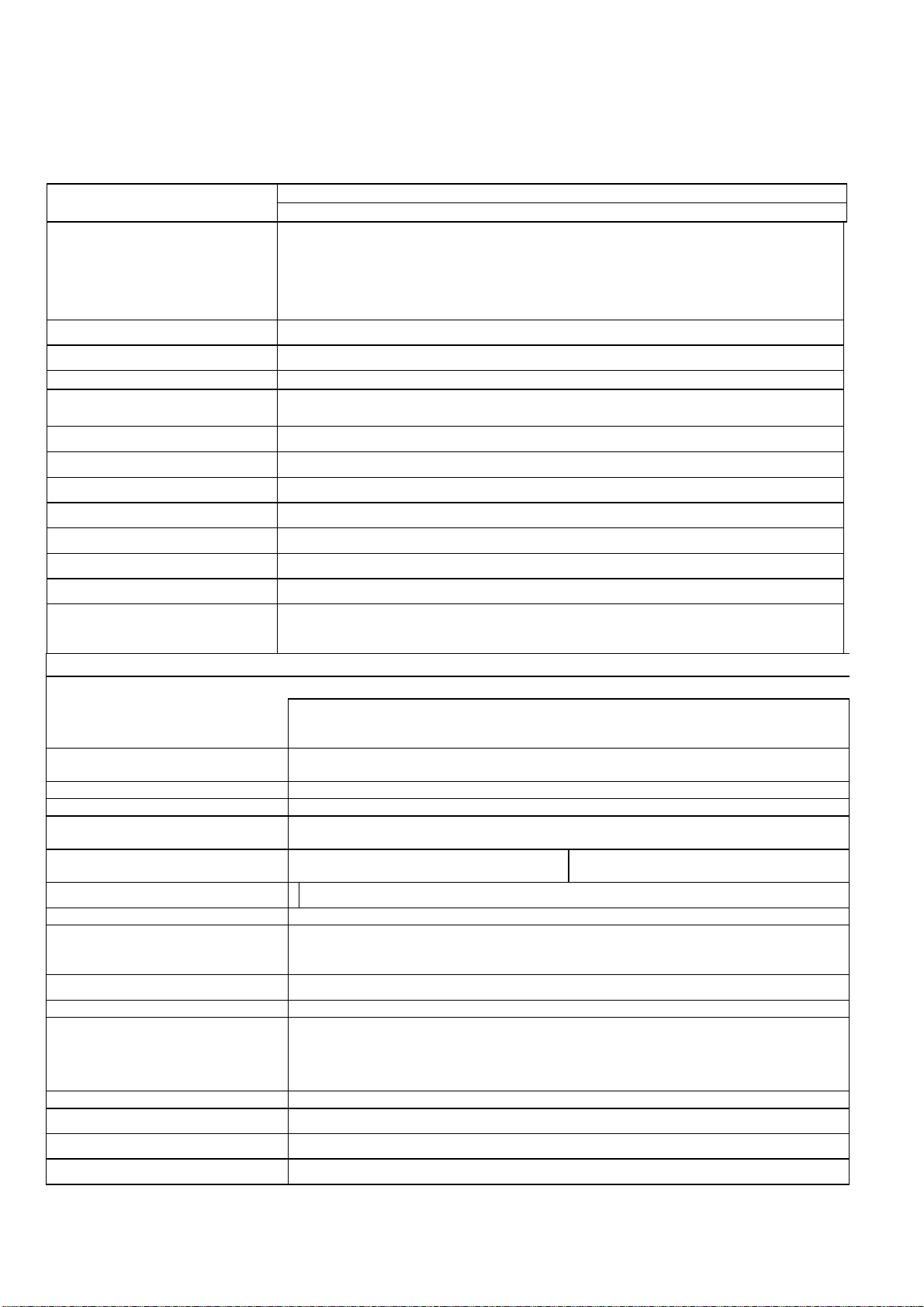
Параметры
Спецификации
Серия 74Серия 72-8PСерия74-16P
Системные ресурсы
8/16/32/64-канальный продукт данной серии поддерживает соответственно
8/16/32/64-канальное соединение. Основной поток скорости передачи информации
по каналу 192Мбайт/сек.
Операционная система
Embedded Linux
Рабочий интерфейс
WEB/Local GUI
Сжатие видеоизображений
H.264/MJPEG
Декодирование
Для H.264 максимально поддерживает 32-канала D1, 16-каналов 720P, 8-каналов
1080P.
Сжатие аудио
G.711a
Видео выход
1-канальный аналоговый видео выход VGA
Видео вход
8/16/32/64-канальный сетевой видео вход сжатия
HDMI
1-канальный выход HDMI .
Аудио вход
1-канальный двусторонний аудио вход
Аудио выход
1-канальный двусторонний аудио выход
Разделение окна
1/4/8/9/16/25/36- окон
Многоканальное
воспроизведение
Макс. 16-каналов 720P/8-каналов 1080P воспроизведение.
Вход сигнала тревоги
16-канальный вход сигнала тревоги
Выход сигнала тревоги
6-канальный выход сигнала тревоги
Релейный выход устройства сигнализации. Реле (DC 30V 1A, AC 125V 0.5A
(Выход активации)) Включая один управляемый выход DC+12
Хранение
4 встроенных порта SATA.
1 внешний порт SATA
Порт RS232
Порт RS232 для исправления неполадок в работе ОС.
Порт RS485
ПортRS485 для управления PTZ. Поддержка различных протоколов.
Порт USB2.0
3внешних порта USB2.0. Один находится на передней панели и один на задней
панели.
Сетевое соединение
Два само настраиваемых порта Ethernet
RJ45 10/100Мбайт/с
Один само настраиваемый порт Ethernet
RJ45 10/100Мбайт/с
Порт питания
Один порт питания. Вход100-240V~, 47~63Hz.
Кнопка питания
Одна кнопка. Находится на задней панели.
Кнопка включения/выключения
питания
Одна кнопка. Находится на передней панели.
Окно Ик-приемника
Поддерживает ИК дистанционное управление
Часы
встроенные
Индикатор
Индикатор состояния (статуса) питания.
Индикатор состояния (статуса )сети .
Индикатор состояния (статуса) жесткого диска
Потребляемая мощность
<30Ватт (Исключая жесткий диск)
Рабочий диапазон температуры
-10C-+55C
Рабочая влажность
10%-90%
Давление воздуха
86кПа-106кПa
1.3.2 Серия NVR74/74-8P/74-16P
155
Page 13

Размер
Корпус 1U. 295ммx275ммx47мм
Вес
1.5~2.5KG (Исключая жесткий диск)
Форма установки
Настройка рабочего стола
Параметры
Спецификации
78Серия
78-16P Серия
78-RH Серия
Системные
ресурсы
8/16/32/64-канальный продукт данной серии поддерживает соответственно 8/16/32/64-
канальное соединение. Основной поток скорости передачи информации по каналу
192Мбайт/сек.
Операционная
система
Embedded Linux
Рабочий
интерфейс
WEB/Local GUI
Сжатие
видеоизображений
H.264/MJPEG
Декодирование
Для H.264максимально поддерживает 32-канала D1, 16-каналов 720P, 8-каналов 1080P.
Сжатие аудио
сигнала
G.711a
Видео выход
1-канальный аналоговый видео выход VGA
Видео вход
8/16/32/64- канальный сетевой видео вход сжатия
HDMI
1- канальный выход HDMI
2-канальный выход
HDMI
Аудио вход
1- канальный двусторонний аудио вход
Аудио выход
1- канальный двусторонний аудио выход
Разделение окна
1/4/8/9/16/25/36-окон
Многоканальное
воспроизведение
Макс. 16-каналов 720P/8- каналов 1080P воспроизведение.
Вход сигнала тревоги16-канальный вход сигнала тревоги
Выход сигнала
тревоги
6-канальный выход сигнала тревоги
Релейный выход устройства сигнализации. Реле (DC 30V 1A, AC 125V
0.5A (Выход активации)) Включая один управляемый выход DC+ 12
Хранение
8 встроенных портов SATA.
8 встроенных портов
SATA находятся на
передней панели.
Поддержка горячей
замены, RaidO, Raid1,
Raid5, Raid6.
1 внешний порт eSATA .
Порт RS232
Порт RS232 для исправления неполадок в работе ОС.
Порт RS485
Порт RS485 для управления PTZ. Поддерживает разные протоколы..
Порт USB2.0
4 внешних портаUSB2.0.Два находятся на передней панели и два на задней панели.
Сетевое
соединение
Два само настраиваемых
порта Ethernet RJ45
Один само настраиваемый
порт Ethernet RJ45 10/100/1000
Два само
настраиваемых порта
1.3.3 Серия NVR78/78-16P/78-RH
155
Page 14
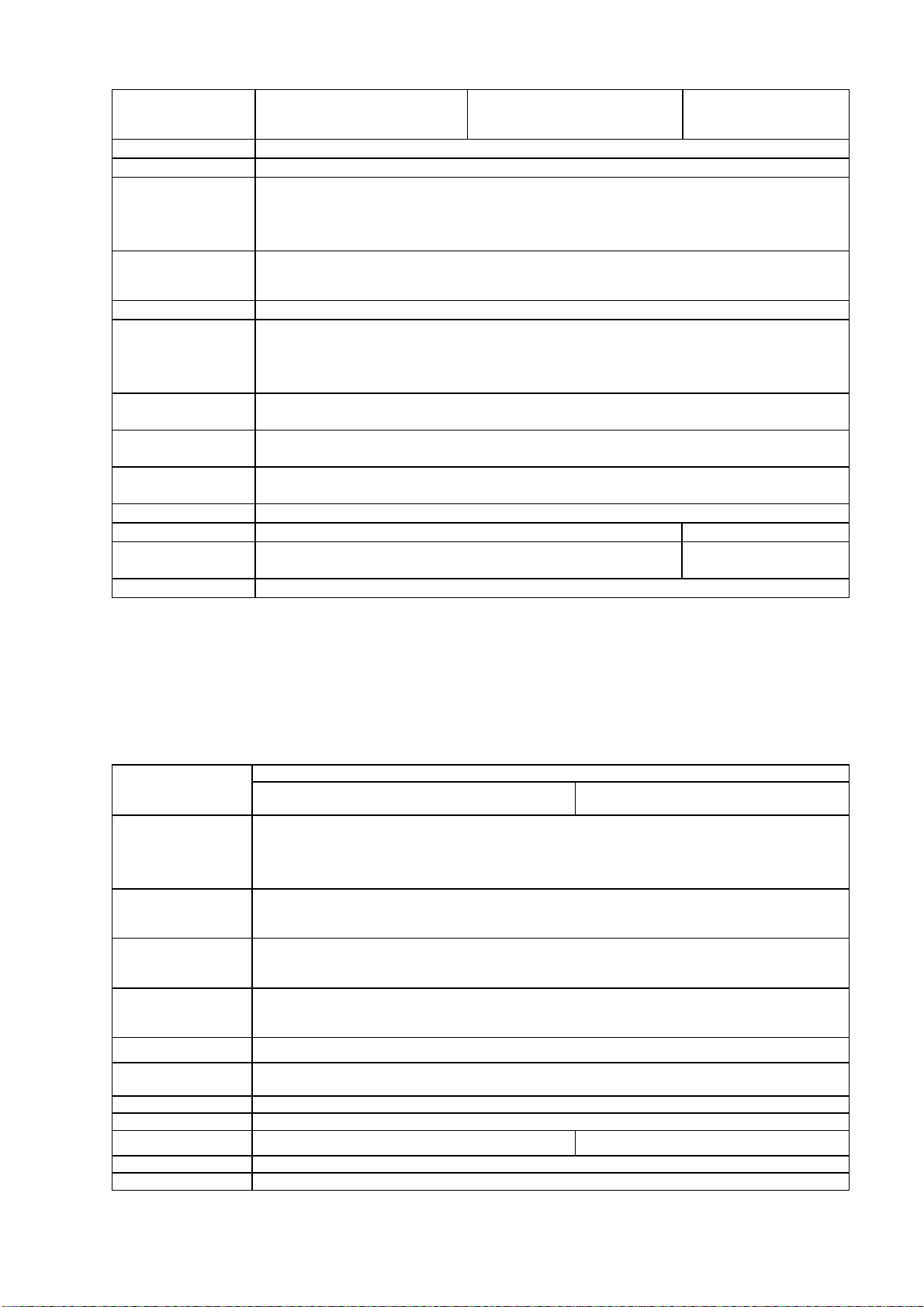
10/100/1000 Mbps.
Mbps .
Ethernet RJ45
10/100/1000 Mbps .
Порт питания
Один порт питания. Входящее 100V—240V, 50~60Hz.
Кнопка питания
Одна кнопка. Находится на передней панели.
Кнопка
включения/выклю
чения питания
Одна кнопка. Находится на задней панели.
Окно Икприемника
Поддержка пульта дистанционного управления ИК
Часы
Встроенные
Индикатор
Индикатор состояния (статуса) питания.
Индикатор состояния (статуса) сети.
Индикатор состояния (статуса) жесткого диска.
Потребляемая
мощность
<35W(исключая жесткий диск)
Рабочий диапазон
температуры
-10°C~+55°C
Рабочая
влажность
10%-90%
Давление воздуха
86кПа-106кПа
Размер
440мм x460мм><89мм
444ммx430mmx89mm
Вес
5.5~6.5кг (Исключая жесткий диск)
8.5~9.5кг (Исключая
жесткий диск)
Установка
Настройка рабочего стола
Спецификации
70Серия
70-R
Серия
Системные
ресурсы
8/16/32/64-канальный продукт данной серии поддерживает соответственно 8/16/32/64-
канальное соединение. Основной поток скорости передачи информации по каналу
192Мбайт/сек.
Операционная
система
Embedded Linux
Рабочий
интерфейс
WEB/Local GUI
Сжатие
видеоизображени
й
H.264/MJPEG
Декодирования
Для H.264максимально поддерживает 32-канала D1, 16-каналов 720P, 8-каналов 1080P.
Сжатие аудио
сигнала
G.711a
Видео выход
1-канальный аналоговый видео выход VGA
Видео вход
8/16/32/64- канальный сетевой видео вход сжатия
HDMI
1-канальный выход HDMI.
2-каналый выход HDMI
Аудио вход
1-канальный двусторонний аудио вход
Аудио выход
1-канальный двусторонний видео выход
1.3.4 Серия NVR70/70-R
155
Page 15

Разделение окна
1/4/8/9/16/25/36-окон
Многоканальное
воспроизведение
Макс. 16-каналов 720P/8-каналов 1080P воспроизведение.
Вход сигнала
тревоги
16-канальный вход сигнала тревоги
Выход сигнала
тревоги
6-канальный выход сигнала тревоги
Релейный выход устройства сигнализации. Реле (DC 30V 1A, AC 125V
0.5A (Выход активации)) Включая один управляемые выход DC+ 12
Хранение
16 встроенных портов SATA находятся на
передней панели. Поддерживает режим
установки съемного жесткого диска.
16 встроенных портов SATA
находятся на передней панели.
Поддерживает горячую замену, Raid0,
Raid1, Raid5, Raid6
Внешний порт eSATA
Порт RS232
Порт RS232 для исправления неполадок в работе ОС.
Порт RS485
ПортRS485для управления PTZ. Поддерживает разные протоколы.
Порт USB2.0
4 внешних портаUSB2.0 . Два находятся на передней панели и два на задней панели.
Сетевое
соединение
Два само настраиваемых порта Ethernet RJ45 10/100Mbps.
Порт питания
Один порт питания. Input 100V—240V, 50~60Hz.
Кнопка Питания
Одна кнопка. Находится на задней панели.
Power On-off
Button
Одна кнопка. Находится на передней панели.
Окно ИКприемника
Поддержка пульта дистанционного управления ИК
Часы
Встроенные
Индикатор
Индикатор состояния (статуса)питания.
Индикатор состояния (статуса сети ).
Индикатор состояния (статуса) жесткого диска
Потребляемая
мощность
<35Ватт (Исключая жесткий диск )
Диапазон
рабочей
температуры
-10C—+55C
Рабочая
влажность
10%-90%
Давление воздуха
86кПа-106кПа
Размер
Корпус 3U : 448мм*490мм*133.2мм
Вес
10.5кг~11.5кг (исключая жесткий диск)
Форма установки
Настройка рабочего стола
155
Page 16

2 Передняя панель и задняя панель
Наименование
Значок
Функция
Кнопка питания
Кнопка питания, удерживайте эту кнопку нажатой в течение 3с
для загрузки или завершения работы NVR.
Смена регистра
Shift
В текстовом поле нажмите на эту кнопку для переключения
между цифрами, английскими буквами
(прописными/строчными), дополнительными символами и т.д.
Вверх 1/Вниз4
Активировать текущий элемент управления, изменить
установку и затем переместиться вверх или вниз.
Увеличить/ уменьшить числоl.
Вспомогательная функция, такая как меню PTZ.
В текстовом режиме ввод числа 1/4 (английский символ G/H/I).
Влево2/Вправо3
< ►
Переместить текущий активный элемент управления.
При воспроизведении используйте для управления панелью
воспроизведения.
В текстовом режиме введите число 2 (английский символ A/B/C)
или 3 (английский символ D/E/F).
ESC
ESC
Перейти к предыдущему меню или отменить операцию
При воспроизведении щелкните кнопку для восстановления
реального режима монитора.
Enter
ENTER
Подтвердить текущую операцию
Перейти к кнопке по умолчанию.
Перейти к меню
Запись
REC
Вручную остановить/начать запись, используя клавиши
направления или клавиши цифр для выбора канала записи.
Медленное
воспроизведение
/8
Воспроизведение на различных медленных скоростях или
нормальное воспроизведение.
Рис. 2-1
2.1 Передняя панель
2.1.1 Серия NVR72/72-8P
Пожалуйста, для получения информации о кнопках передней панели обратитесь к следующей таблице:
155
Page 17

Помощник
Fn
В режиме однооконного монитора щелкните эту кнопку для показа
вспомогательных функций: управление PTZ или цвет изображения.
Функция клавиши Backspace: при цифровом или текстовом
управлении удерживайте клавишу нажатой в течение 1,5с для
удаления предыдущего символа перед курсором.
При настройке обнаружения движения используйте функциональные
клавиши Fn и клавиши направления для проведения настройки.
В текстовом режиме нажмите клавишу для переключения между
цифровым, английским (строчные/прописные) и другим вводом.
Выполняйте другие специальные функции
Быстрое
воспроизведени
е/7
►►
В текстовом режиме вводит число 7 (английский символ )
Воспроизведен
ие
предыдущего /0
\<
В режиме воспроизведения воспроизводит предыдущее видео.
Обратный
просмотр/Пауза
/6
В режиме нормального воспроизведения или паузы, нажмите на эту
кнопку для обратного просмотра.
В режиме обратного воспроизведения нажмите эту кнопку для
приостановки воспроизведения.
В текстовом режиме вводит цифру 6 (английский символ M/N/O).
Воспроизведен
ие
следующего/9
► \
В режиме воспроизведения нажмите эту кнопку для воспроизведения
следующего видео.
В режиме настройки меню нажмите кнопку для перемещения вниз по
выпадающему списку
В текстовом режиме вводит число 9 (английский символ W/X/Y/Z).
Воспроизведен
ие/Пауза /5
► \ \
В режиме воспроизведения нажмите эту кнопку, воспроизведение
встанет на паузу.
В режиме паузы воспроизведения нажмите эту кнопку для
возобновления воспроизведения.
В текстовом режиме вводит число 5 (английский символ J/K/L).
Порт USB
Для подключения запоминающего устройства USB, мыши,
подключаемой к USB порту.
Индикатор
«Проблемы
в сети»
Net
Когда в сети происходят ошибки или отсутствует сетевое соединение,
индикатор начинает светиться красным, предупреждая пользователя.
Индикатор
«Проблемы с
жестким
диском»
HDD
Если происходит ошибка жесткого диска или емкость жесткого диска
меньше указанного предельного значения, индикатор начинает
светиться красным, предупреждая пользователя.
Индикатор
записи
1-16
Система либо записывает, либо не записывает. Когда система
производит запись, этот индикатор активен.
ИК-приемник
IR
Используется для приема сигнала от пульта дистанционного
управления.
В текстовом режиме вводит число 8 (английский символ T/U/V)
155
Page 18

Наименование
Значок
Функция
Кнопка питания
Кнопка питания, удерживайте эту кнопку нажатой в течении
3с для запуска или завершения работы NVR.
Смена регистра
Shift
В текстовом поле нажмите на эту кнопку для переключения
между цифрами, английскими буквами
(прописными/строчными), дополнительными символами и
т.д.
Вверх/ 1/Вниз/ 4
A, T
Активировать текущий элемент управления, изменить
установку, переместиться вверх или вниз.
Увеличить/уменьшить число.
Вспомогательная функция, например меню PTZ.
В текстовом режиме вводит число 1/4 (английский символ
G/H/I).
Влево/2Вправо/
3
< ►
Переместить текущий активный элемент управления.
При воспроизведении используйте эти кнопки для
управления панелью воспроизведения.
В текстовом режиме вводит число 2 (английский символ
A/B/C) или 3 (английский символ D/E/F).
ESC
ESC
Перейти к предыдущему меню или отменить операцию.
При воспроизведении щелкните кнопку для восстановления
реального режима.
Enter
ENTER
Подтвердить текущую операцию.
Перейти к кнопке по умолчанию.
Перейти к меню.
Запись
REC
Вручную остановить/начать запись, используя клавиши
направления или клавиши цифр для выбора канала записи.
Медленное
воспроизведени
я /8
l>
Воспроизведение на различных медленных скоростях или
нормальное воспроизведение.
В текстовом режиме вводит число 8 (английский символ
T/U/V)
Помощник
Fn
В режиме однооконного монитора щелкните эту кнопку для
показа вспомогательных функций: управление PTZ или
Рис. 2-2
2.1.2 Серия NVR74/74-8P/74-16P
Передняя панель показана на Рис. 2-2.
Пожалуйста, Для получения информации о кнопках передней панели обратитесь к следующей таблице
155
Page 19
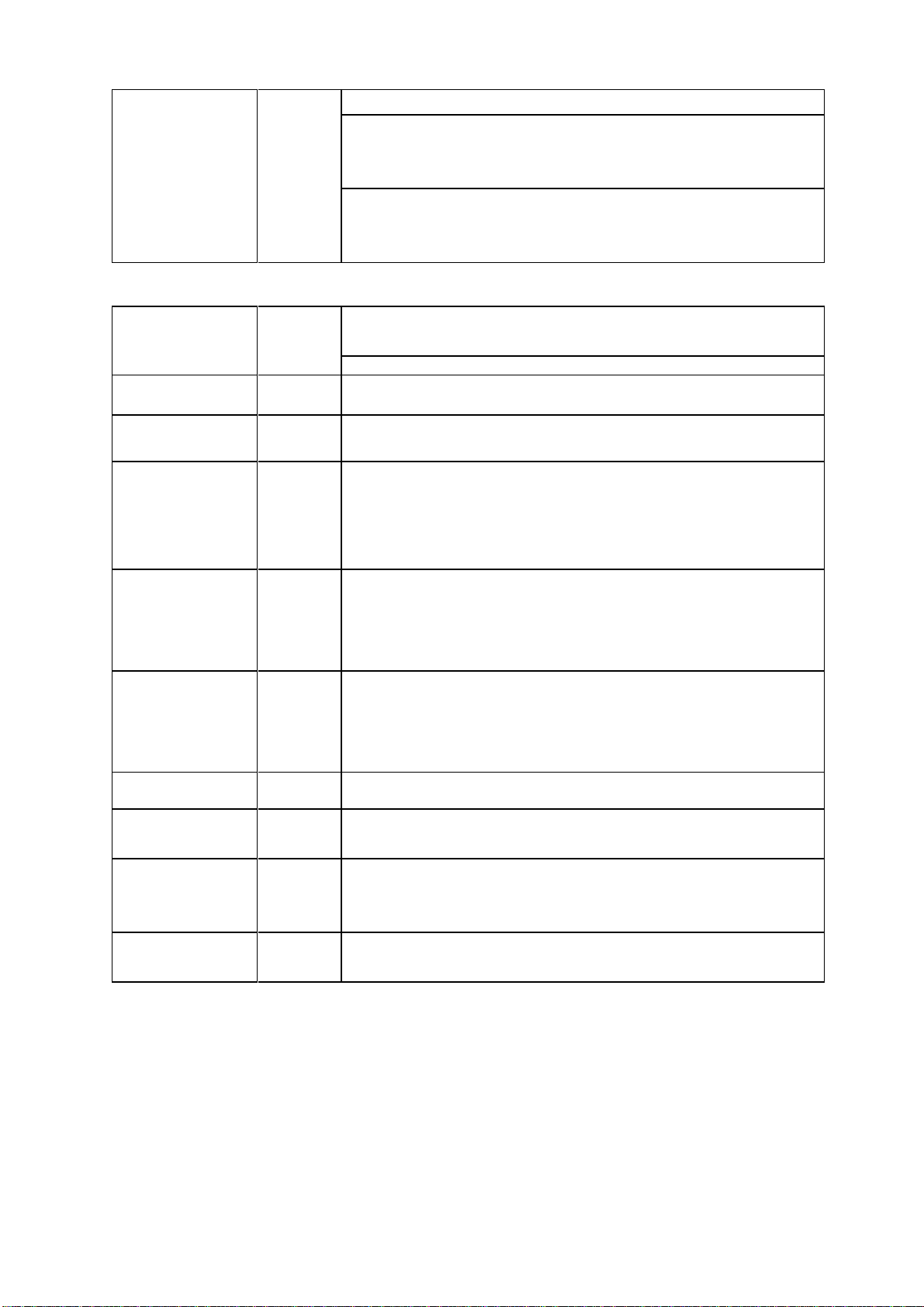
изображения.
Функция клавиши Backspace: при цифровом или текстовом
управлении удерживайте клавишу нажатой в течение 1,5с
для удаления предыдущего символа перед курсором.
При настройке обнаружения движения используйте
функциональную клавишу Fn и клавиши направления для
проведения настройки.
В текстовом режиме нажмите клавишу для переключения между
цифровым, английским (строчные/прописные) и другим вводом.
Выполняет другие специальные функции.
Быстрое
воспроизведение /7
Различные высокие скорости и нормальное воспроизведение.
В текстовом режиме вводит число 7 (английский символ )
Воспроизведение
предыдущего /0
\<
В режиме воспроизведения воспроизводит предыдущее видео.
В текстовом режиме вводит число 0.
Обратный
просмотр/ Пауза/6
В режиме нормального воспроизведения или паузы, нажмите на эту
кнопку для обратного просмотра.
В режиме обратного воспроизведения нажмите эту кнопку для
приостановки воспроизведения.
В текстовом режиме вводит цифру 6 (английский символ M/N/O).
Воспроизведение
следующего /9
►1
В режиме воспроизведения нажмите эту кнопку для воспроизведения
следующего видео.
В режиме настройки меню нажмите кнопку для перемещения вниз по
выпадающему списку.
В текстовом режиме вводит число 9 (английский символ W/X/Y/Z).
Воспроизведение/
Пауза /5
► \\
В режиме воспроизведения нажмите эту кнопку, воспроизведение
встанет на паузу.
В режиме паузы воспроизведения нажмите эту кнопку для
возобновления воспроизведения.
В текстовом режиме вводит число 5 (английский символ J/K/L).
Порт USB
Для подключения запоминающего устройства USB, мыши,
подключаемой к USB порту.
Индикатор
«Проблемы в сети»
Net
Когда в сети происходят ошибки или отсутствует сетевое соединение,
индикатор начинает светиться красным, предупреждая пользователя.
Индикатор
«Проблемы с
жестким диском»
HDD
Если происходит ошибка жесткого диска или емкость жесткого диска
меньше указанного предельного значения, индикатор начинает
светиться красным, предупреждая пользователя.
Индикатор записи
1-16
Система либо записывает, либо не записывает. Когда система
производит запись, этот индикатор активен.
2.1.3 Серия NVR78/78-8P/78-16P
Передняя панель показана ниже, см. рисунок2-3.
155
Page 20

Пожалуйста, Для получения информации о кнопках передней панели обратитесь к следующей таблице
Кнопка питания
O
Кнопка питания, удерживайте эту кнопку нажатой в течение 3с для
загрузки или завершения работы NVR.
Цифровые кнопки
0-9
Ввод цифр, переключатель каналов
Ввод чисел, значение которых
больше 10
-/--
Если Вы хотите ввести число больше 10, пожалуйста, нажмите эту
кнопку и введите число.
Смена регистра
Shift
В текстовом поле нажмите на эту кнопку для переключения между
цифрами, английскими буквами (прописными/строчными),
дополнительными символами и т.д.
Включение и выключение функции обхода.
Вверх/ Вниз
A, T
Активировать текущий элемент управления, изменить установку и
затем переместиться вверх или вниз.
Увеличить/уменьшить число.
Вспомогательная функция, такая как меню PTZ.
Влево/ Вправо
< ►
Переместить текущий активный элемент управления, переместить
влево или вправо.
При воспроизведении используйте эти кнопки для управления
панелью воспроизведения.
ESC
ESC
Перейти к предыдущему меню или отменить операцию.
При воспроизведении щелкните кнопку для восстановления реального
режима монитора.
Enter
ENTER
Подтвердить текущую операцию.
Перейти к кнопке по умолчанию.
Перейти к меню.
Запись
REC
Вручную остановить/начать запись, используя клавиши
направления или клавиши цифр для выбора канала записи
Медленное воспроизведение
1'
Воспроизведение на различных медленных скоростяхили нормальное
воспроизведение.
Помощник
Fn
В режиме однооконного монитора щелкните эту кнопку для показа
вспомогательных функций: управление PTZ или цвет изображения.
Функция клавиши Backspace: при цифровом или текстовом управлении
удерживайте клавишу нажатой в течение 1,5с для удаления
предыдущего символа перед курсором.
Рис. 2-3
155
Page 21

При настройке обнаружения движения используйте функциональные
клавиши Fn и клавиши направления для проведения настройки.
В текстовом режиме нажмите клавишу для переключения между
цифровым, английским (строчные/прописные) и другим вводом.
В интерфейсе управления HDD (жестким диском), вы можете нажать
ее для переключения записи информации HDD (жесткого диска) и
другой информации(быстрое Меню)
Выполняет другие специальные функции.
Быстрое воспроизведение
Различные высокие скорости и нормальное воспроизведение.
Воспроизведение
предыдущего
M
В режиме воспроизведения воспроизводит предыдущее видео.
Обратный просмотр/Пауза
M 4
В режиме нормального воспроизведения или паузы, нажмите на эту
кнопку для обратного просмотра.
В режиме обратного воспроизведения нажмите эту кнопку для
приостановки воспроизведения.
Воспроизведение следующего
► \
В режиме воспроизведения нажмите эту кнопку для воспроизведения
следующего видео.
В режиме настройки меню нажмите кнопку для перемещения вниз по
выпадающему списку.
Воспроизведение/ Пауза
► M
В режиме воспроизведения нажмите эту кнопку, воспроизведение
встанет на паузу.
В режиме паузы воспроизведения нажмите эту кнопку для
возобновления воспроизведения.
Переключатель
множественного окна
Mult
Переключение между одноэкранным режимом/ многоэкранном
режимом
Поворотная ручка (внешнее
кольцо)
В режиме мониторинга реального времени он работает в
направлениях влево / вправо. Режим воспроизведения, против
часовой стрелки вперед и по часовой стрелке, чтобы вернутся
назад.
Jog (внутренний диск)
Кнопки Вверх/Вниз.
Режим воспроизведения, для покадрового воспроизведения
поверните внутренний диск. (поддерживается только в
некоторых специальных версиях)
Порт USB
Для подключения запоминающего устройства USB, мыши,
подключаемой к USB порту.
Индикатор «Пульт
дистанционного управления»
ACT
Индикатор Пульта дистанционного управления
Статус индикатора
Status
Если горит индикатор Fn , то текущий статус (положение)
индикатора равен нулю.
Индикатор
«Воспроизведение»
PWR
Индикатор воспроизведения
Индикатор Каналов
1-32
Для 4/8/16-канальных продуктов серии.
Соответствующий индикатор загорается, когда система
находится в режиме записи.
Для 32/64-канальных продуктов серии:
Когда индикатор мигает медленно, это означает, что сейчас
идет запись одного из каналов от 1 до16 (Такой как канал 1).
Когда индикатор мигает быстро, это означает что сейчас идет
запись каналов от 17 до32 (Такой как канал 17). Когда индикатор
155
Page 22
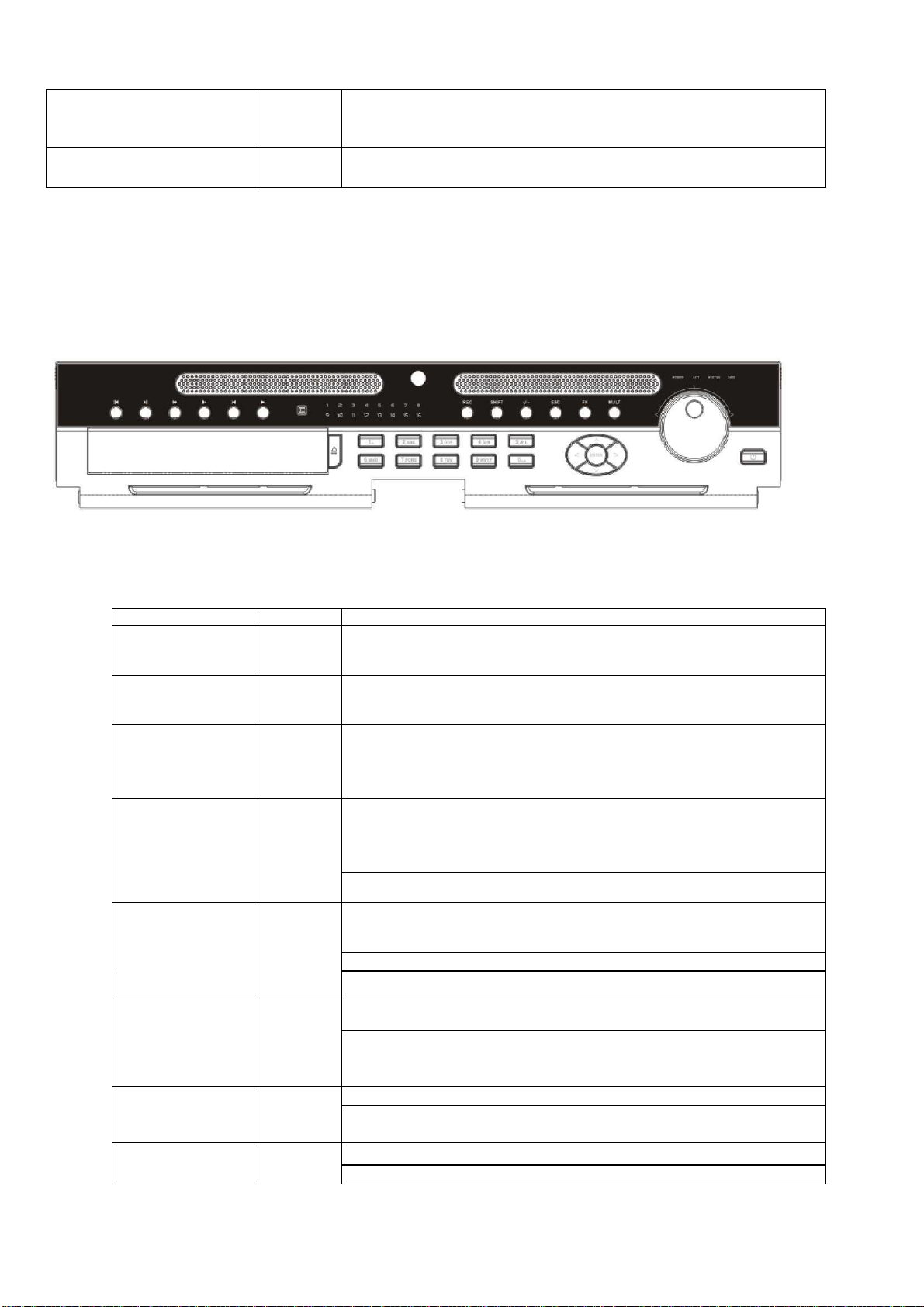
загорается, это означает что, 2 канала сейчас записываются
одновременно
(Такие, как канал 1 и канал 17.).
ИК-приёмник
IR
Используется для приема сигнала от пульта
дистанционного управления
Наименование
Значок
Функция
Кнопка питания
o
Кнопка питания, удерживайте эту кнопку нажатой в течение 3с для
загрузки или завершения работы NVR.
Цифровые кнопки
(клавиши)
0-9
Для переключения каналов нажмите
цифры (Арабские цифры)
Ввод чисел больше
10
-/--
Если вы хотите ввести число, значение которого больше 10,
пожалуйста, нажмите эту кнопку и введите число.
Смена регистра
В текстовом поле нажмите на эту кнопку для переключения
между цифрами, английскими буквами (прописными/строчными),
дополнительными символами и т.д.
Включение/ выключение тура.
Вверх/
Вниз
Активировать текущий элемент управления, изменить установку,
затем переместиться вверх или вниз.
A, T
Увеличить/уменьшить число
Вспомогательная функция, такая как меню PTZ
Влево/
4 ►
Переместить текущий активный элемент управления
вправо/влево.
Вправо
При воспроизведении используйте эти кнопки для управления
панелью воспроизведения.
ESC
ESC
Перейти к предыдущему меню или отменить операцию.
При воспроизведении щелкните кнопку для восстановления
реального режима монитора.
Подтвердить текущую операцию.
Enter
ENTER
Перейти к кнопке по умолчанию.
Рис. 2-4
2.1.4 Серия NVR78-RH
Передняя панель показана ниже, см. рис. 2-4.
Для получения информации о кнопках передней панели обратитесь к следующей таблице
155
Page 23

Перейти к меню
Запись
REC
Вручную остановить/начать запись, используя клавиши
направления или клавиши цифр для выбора канала
записи.
Медленное
воспроизведение
Воспроизведение на различных медленных скоростях или
нормальное воспроизведение.
Помощник
Fn
В режиме однооконного монитора щелкните эту кнопку для
показа вспомогательных функций: управление PTZ или цвет
изображения.
Функция клавиши Backspace: при цифровом или текстовом
управлении удерживайте клавишу нажатой в течение 1,5с для
удаления предыдущего символа перед курсором.
При настройке обнаружения движения используйте
функциональные клавиши Fn и клавиши направления для
проведения настройки.
В текстовом режиме нажмите клавишу для переключения между
цифровым, английским (строчные/прописные) и другим вводом.
В интерфейсе управления HDD (жестким диском), вы можете
нажать ее для переключения записи информации HDD (жесткого
диска) и другой информации (быстрое Меню).
Выполняет другие специальные функции.
Быстрое
воспроизведение
Различные высокие скорости и нормальное воспроизведение.
Воспроизведение
предыдущего
\4
В режиме воспроизведения воспроизводит предыдущее видео.
Обратный
просмотр/Пауза
\\4
В режиме нормального воспроизведения или паузы, нажмите на
эту кнопку для обратного просмотра.
В режиме обратного воспроизведения нажмите эту кнопку для
приостановки воспроизведения.
Воспроизведение
следующего
► \
В режиме воспроизведения нажмите эту кнопку для
воспроизведения следующего видео.
В режиме настройки меню нажмите кнопку для перемещения
вниз по выпадающему списку.
Воспроизведение/
Пауза
►\\
В режиме воспроизведения нажмите эту кнопку,
воспроизведение встанет на паузу.
В режиме паузы воспроизведения нажмите эту кнопку для
возобновления воспроизведения.
Переключатель
множественного
окна
Mult
Нажмите для переключения одноэкранного/ многоэкранного
режима.
Поворотная ручка
(внешнее кольцо)
В режиме мониторинга реального времени он работает в
направлениях влево / вправо. Режим воспроизведения, против
часовой стрелки вперед и по часовой стрелке, чтобы вернутся
назад.
Jog (внутренний
диск)
Кнопки Вверх/Вниз.
155
Page 24
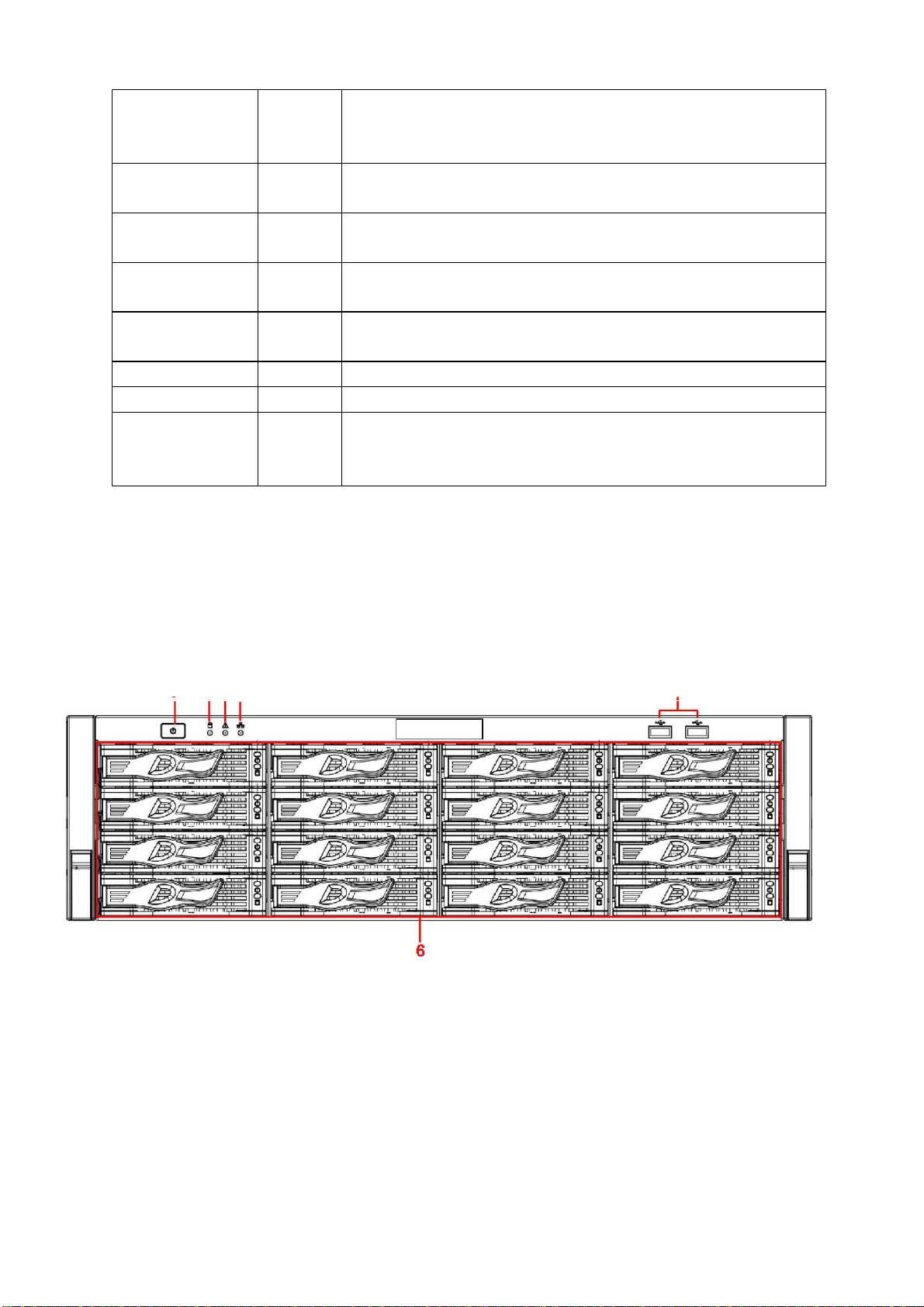
Режим воспроизведения, для покадрового воспроизведения
поверните внутренний диск. (поддерживается только для
некоторых версиий).
Порт USB
Для подключения запоминающего устройства USB, мыши,
подключаемой к USB порту.
ИК-приёмник
IR
Используется для приема сигнала от пульта
дистанционного управления
Индикатор пульта
Дистанционного
управления
ACT
Индикатор пульта дистанционного управления
Статус индикатора
Status
Индикатор загорается, если устройство работает в штатном
режиме.
Индикатор питания
POWER
Индикатор питания
Индикатор записи
1-16
Когда система производит запись, этот индикатор активен.
Статус индикатора
«Проблемы с
жестким диском»
HDD
Индикатор загорается, когда жесткого диска нет, при ошибке
жесткого диска или жесткий диск заполнен.
12345
Рис. 2-5
2.1.5 Серия NVR70/70-R
Передняя панель, как показано на Рис. 2-5.
Для получения информации о кнопках передней панели обратитесь к следующей таблице/
155
Page 25
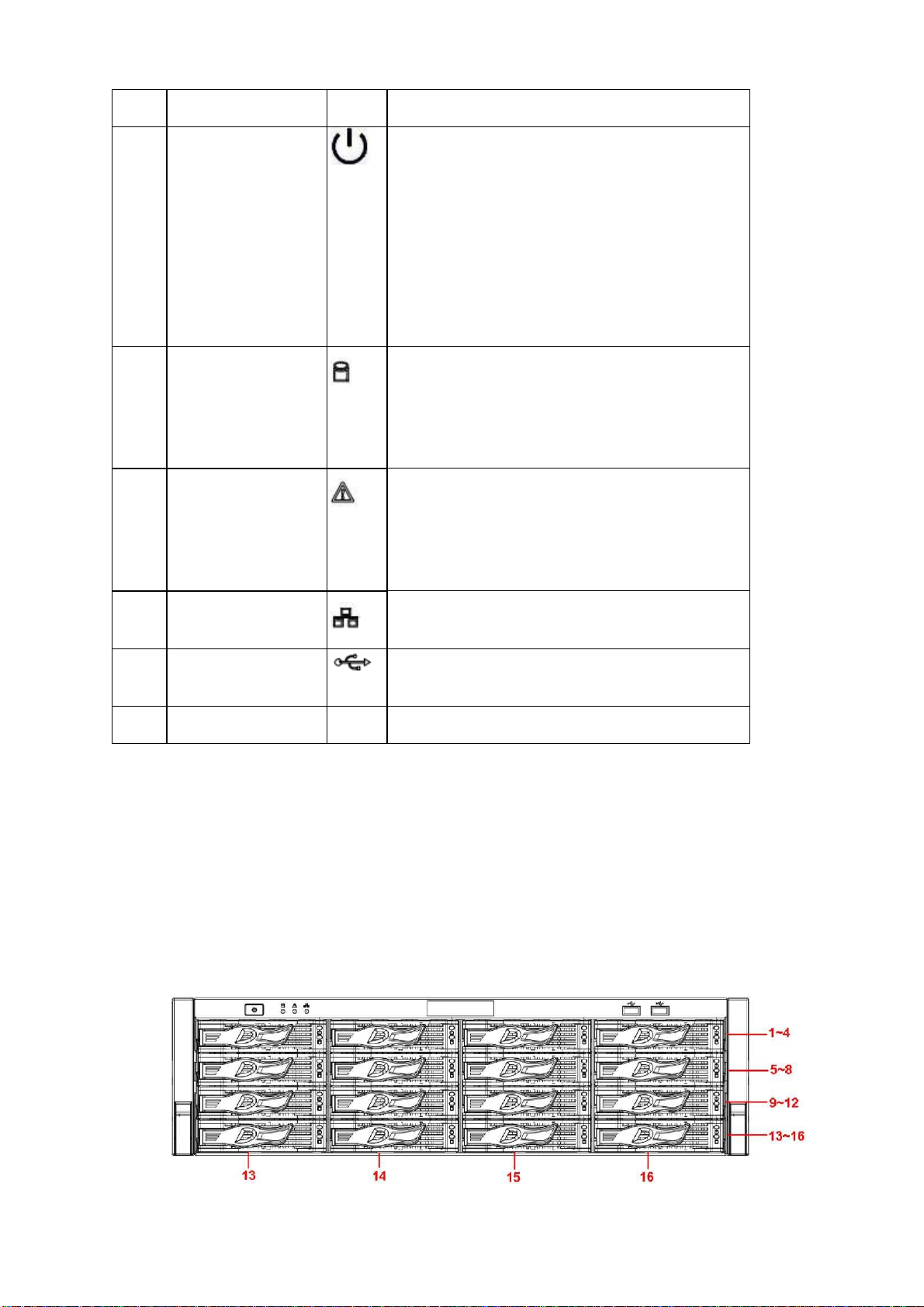
SN
Наименование
Значок
Функция
1
Кнопка включения
Нажмите один раз для того, чтобы включить
устройство.
Удерживайте кнопку в течении некоторого времени,
для того чтобы выключить устройство (не
рекомендуется).
Нажмите кнопку питания в течение длительного
времени или вытащите кабель питания, что
может привести к автоматическому перезапуску
устройства.
2
Индикатор Системы
жесткого диска
Голубой индикатор мигает, когда система считывает
или записывает данные с HDD (жесткого диска).
В системе жесткого диска, есть основной файл
конфигурации, файл конфигурации по умолчанию, и
файл для загрузки данных системы.
3
Индикатор тревоги
Индикатор тревоги загорается только при
возникновении тревоги. Она срабатывает через
обнаружение программным обеспечением. Тревога
включает в себя локальную тревогу, отсутствие
жёсткого диска и т.д.
4
Индикатор сети
Индикатор сети голубого цвета, он мигает, когда
подключаете устройство к сети.
5
Порт USB2.0
Для подключения запоминающего устройства USB,
мыши, подключаемой к USB порту.
6
16 HDD slot
-
/
Рис. 2-6
После того как вы снимите переднюю панель, вы увидите 16 жестких дисков. Слева направо и сверху вниз,
нумерация следующая 1 ~ 4, 5 ~ 8, 6 ~ 12, 13 ~ 16. См. Рисунок 2-6.
Вы можете видеть, что есть два сигнальных индикатора на кронштейне жесткого диска.
• Индикатор питания загорается вверху. После подключения устройства к источнику питания индикатор
загорается желтым цветом.
• Индикатор чтения и записи находится внизу. Когда система считывает или записывает данные, индикатор
мигает синим цветом.
155
Page 26

2.2 Задняя панель
Наименование
Функция
Порт USB2.0
Для подключения запоминающего устройства USB,
мыши, подключаемой к USB порту.
Сетевой порт
Само настраиваемый порт Ethernet
10M/100M/1000Мбайт/сек. Подключается к сетевому кабелю.
RS-232
COM-порт (отладка)
RS-232.
Порт RS232 для исправления неполадок в работе ОС.
Порт HDMI
Мультимедийный
интерфейс высокой
четкости
Выходной порт видеосигнала высокой четкости. Он
передает несжатое видео высокой четкости к порту HDMI
дисплея устройства. Версия HDMI 1,4.
Порт VGA
Видео выход VGA
Видео выход VGA. Аналоговый видеосигнал. Он может
подключаться к монитору, для просмотра аналогового
видео.
MIC IN
Аудио вход
Порт аудио входа. Приём аналогового аудио сигнала с
устройств таких, как микрофон, датчик.
MIC OUT
Аудио выход
Порт аудио выхода. Выводит аналоговый аудио сигнал в
устройства такие, как колонки.
• Двусторонний аудио выход.
• Аудио выход на 1-оконном видеомониторе.
• Аудио выход на 1-оконнном видео воспроизведении.
1—8
Тревожные входы
1-8
• Существует 2 группы. Первая группа от 1 до 4 порта,
вторая группа от 5 до 8. Они принимают сигнал от
внешнего источника сигнализации. Бывают 2ух видов;
NO (Нормально разомкнутый)/NC (Нормально
замкнутый)
• Когда устройство сигнала тревоги используется как
внешний источник электропитания, пожалуйста,
убедитесь что устройство и NVR имеют одинаковое
заземление.
Рис. 2-7
2.2.1 Серия NVR72
Задняя панель серии NVR72 показана на Рис. 2-7.
Для получения информации о кнопках задней панели обратитесь к следующей таблице
155
Page 27
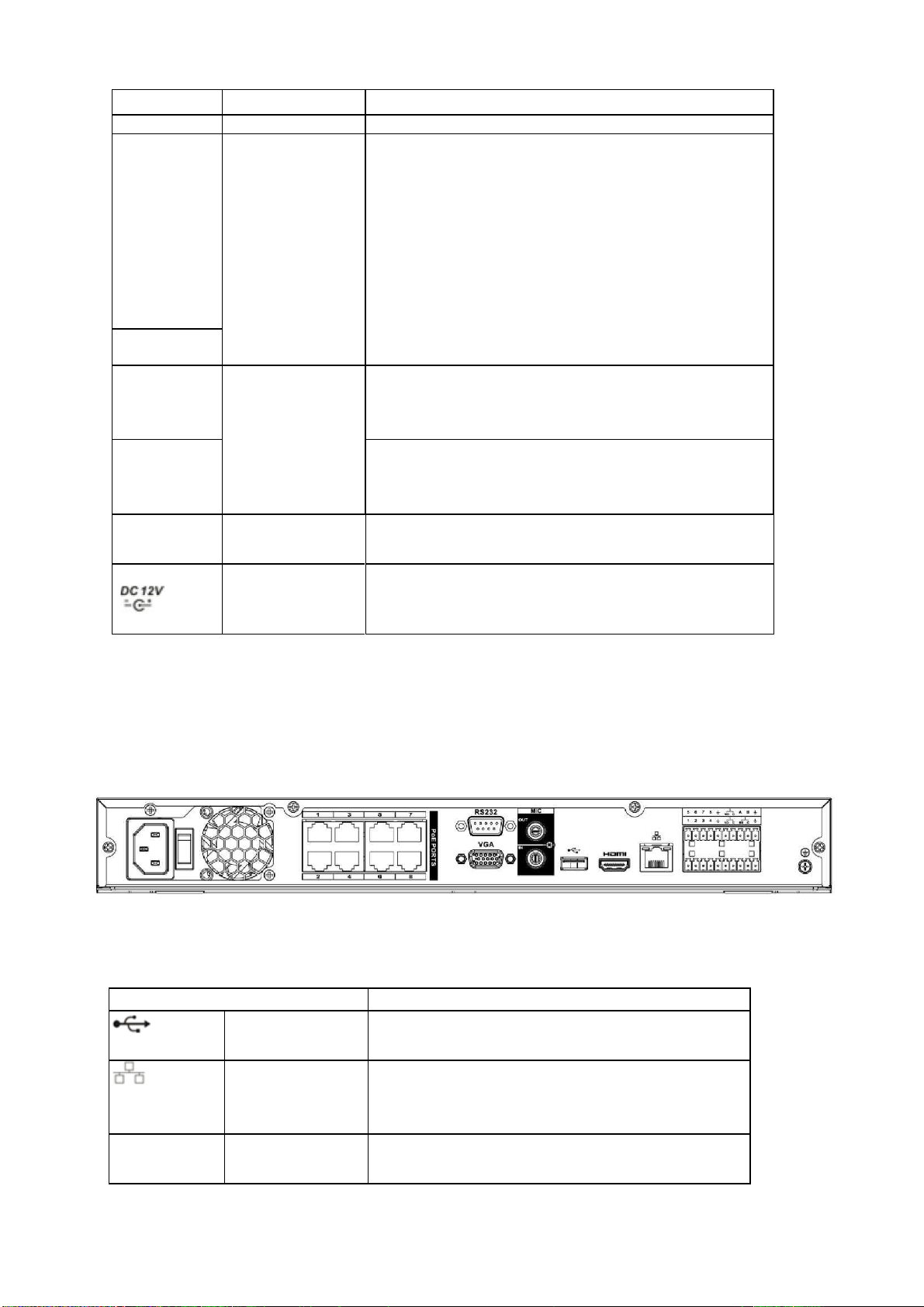
GND (Заземление)
Заземление тревожных входов
NO1 — NO3
Тревожные выходы
1-3
• 3 группы выходных портов сигнала тревоги.
(Группа 1: порт NO1 — C1, Группа 2:
Порт NO2 — C2, Группа 3: портNO3 — C3) ). Выход
сигнала тревоги для устройства тревоги. Пожалуйста,
убедитесь, что внешнее устройство сигнализации
подключено к питанию.
• NO: Нормально разомкнутый выход сигнала тревоги.
• NC: Нормально замкнутый выход сигнала тревоги.
C1—C3
A
RS-485
Коммуникационный
порт
RS485_A (+). для подключения устройства, например
скоростная купольная камера PTZ.
B
RS485_B (-).для подключения устройства, например
скоростная купольная камера PTZ.
Переключатель
питания
/
Кнопки Включение/выключение
Порт питания
Входное напряжение 12V/5A.
2.2.2 Серия NVR72-8P
Наименование
Функция
Порт USB2.0
Порт USB2.0. Соединяет с мышью, с запоминающим
устройством USB и тд
Сетевой порт
Само настраиваемый порт Ethernet
10M/100M/1000Мбайт/сек. Подключается к сетевому
кабелю.
RS-232
COM-порт (отладка)
RS-232..
Порт RS232 для исправления неполадок в работе ОС.
Рис. 2-8
Задняя панель серии NVR72, как показано на Рис. 2-8.
Для получения информации о кнопках задней панели обратитесь к следующей таблице
155
Page 28

MIC IN
Аудио вход
Порт аудио входа. Приём аналогового аудио сигнала с
устройств таких, как микрофон, датчик.
MIC OUT
Аудио выход
Порт аудио выхода. Выводит аналоговый аудио сигнал
в устройства такие, как колонки.
• Двусторонний аудио выход.
• Аудио выход на 1-оконном видеомониторе.
• Аудио выход на 1-оконнном видео
воспроизведении.
GND (Заземление)
Заземление тревожных входов
Порт HDMI
Мультимедийный
интерфейс высокой
четкости
Выходной порт видеосигнала высокой четкости. Он
передает несжатое видео высокой четкости к порту
HDMI дисплея устройства. Версия HDMI 1,4.
Порт VGA
Видео выход VGA
Видео выход VGA. Аналоговый видеосигнал. Он может
подключаться к монитору, для просмотра аналогового
видео.
1—8
Тревожные входы
1—8
• Существует 2 группы. Первая группа от 1 до 4
порта, вторая группа от 5 до 8. Они принимают
сигнал от внешнего источника сигнализации.
Бывают 2ух видов; NO (Нормально
разомкнутый)/NC (Нормально замкнутый)
• Когда устройство сигнала тревоги используется
как внешний источник электропитания,
пожалуйста, убедитесь что устройство и NVR
имеют одинаковое заземление.
GND (заземление)
Сигнал входа тревоги порта заземления
N01 —N03
Тревожные выходы
1—3
• 3 группы выходных портов сигнала тревоги.
(Группа 1: порт NO1 — C1, Группа 2:
Порт NO2 — C2, Группа 3: портNO3 — C3) ). Выход
сигнала тревоги для устройства тревоги. Пожалуйста,
убедитесь, что внешнее устройство сигнализации
подключено к питанию.
• NO: Нормально разомкнутый выход сигнала
тревоги.
• NC: Нормально замкнутый выход сигнала
тревоги.
C1—C3
A
RS-485
Коммуникационный
порт
RS485_A (+). для подключения устройства, например
скоростная купольная камера PTZ.
B
RS485_B (-).для подключения устройства, например
скоростная купольная камера PTZ.
Порт питания
Входное напряжение AC 220V.
Порты PoE
/
Встроенный PoE-свич. 8 портов имеют общее напряжение 48V
и мощность 120W.
155
Page 29
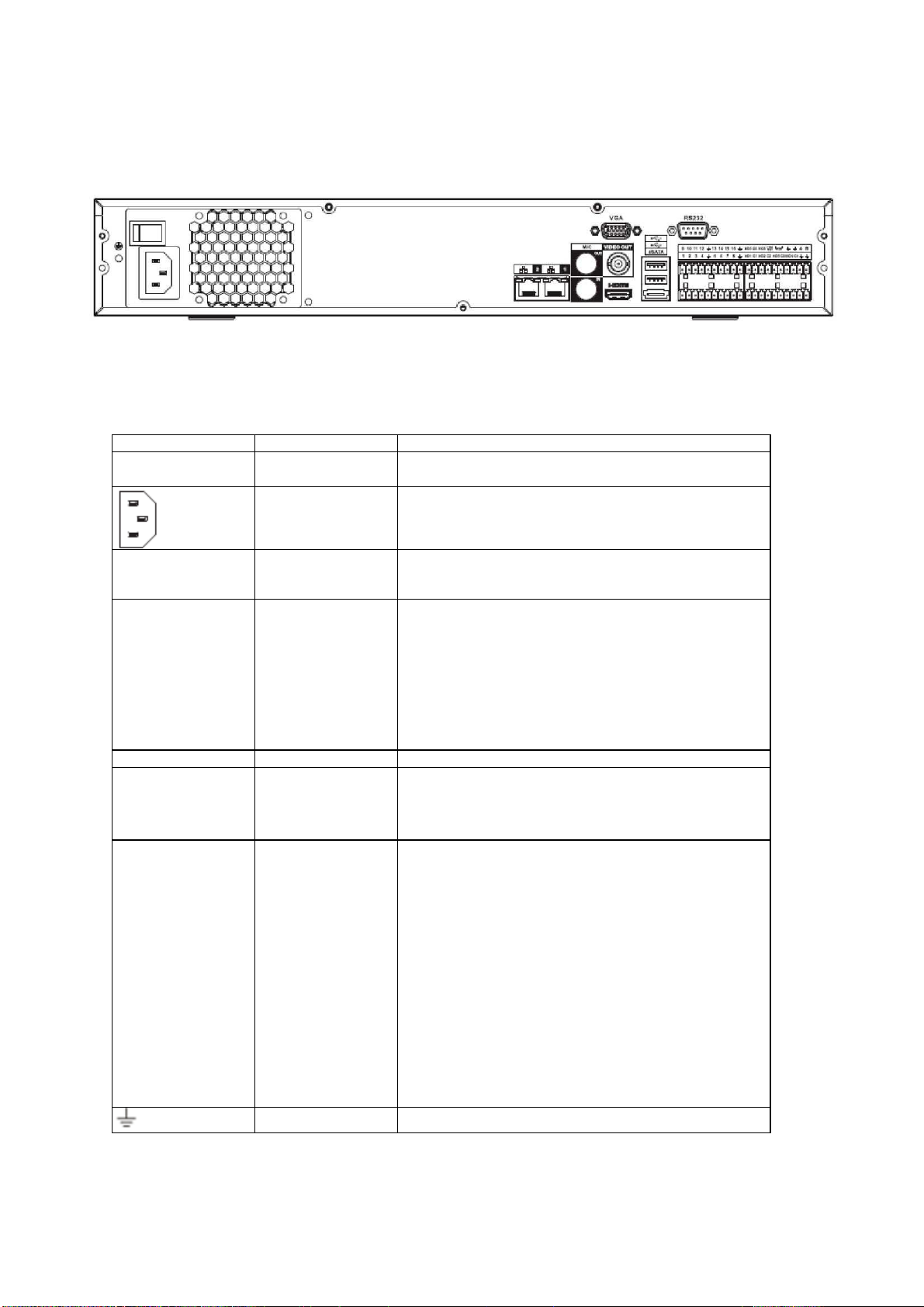
2.2.3 Серия NVR74
1
Значок
Наименование
Функция
Переключатель
Питания
Кнопка Включения/Выключения питания
Порт питания
Входное напряжение AC 220V.
MIC IN
Аудио вход
Порт аудио входа. Приём аналогового аудио сигнала с
устройств таких, как микрофон, датчик.
MIC OUT
Аудио выход
Порт аудио выхода. Выводит аналоговый аудио
сигнал в устройства такие, как колонки.
• Двусторонний аудио выход.
• Аудио выход на 1-оконном видеомониторе.
• Аудио выход на 1-оконнном видео
воспроизведении.
VIEDEO OUT
Видео выход
Выход CVBS.
Порт HDMI
Мультимедийный
интерфейс высокой
четкости
Выходной порт видеосигнала высокой четкости. Он
передает несжатое видео высокой четкости к порту
HDMI дисплея устройства. Версия HDMI 1,4.
1—16
Тревожные входы
1 — 16
• Существует четыре группы. Первая группа от 1 до
4 порта, вторая группа от 5 до 8, третья группа от
9 до 12 и четвертая группа от 13 до 162. Они
принимают сигнал от внешнего источника
сигнализации. Бывают 2ух видов; NO (Нормально
разомкнутый)/NC (Нормально замкнутый)
• Когда устройство сигнала тревоги используется
как внешний источник электропитания,
пожалуйста, убедитесь что устройство и NVR
имеют одинаковое заземление.
GND (Заземление)
Заземление тревожных входов
Рис. 2-9
Задняя панель серии NVR72, как показано на Рис. 2-9.
Для получения информации о кнопках задней панели обратитесь к следующей таблице
155
Page 30
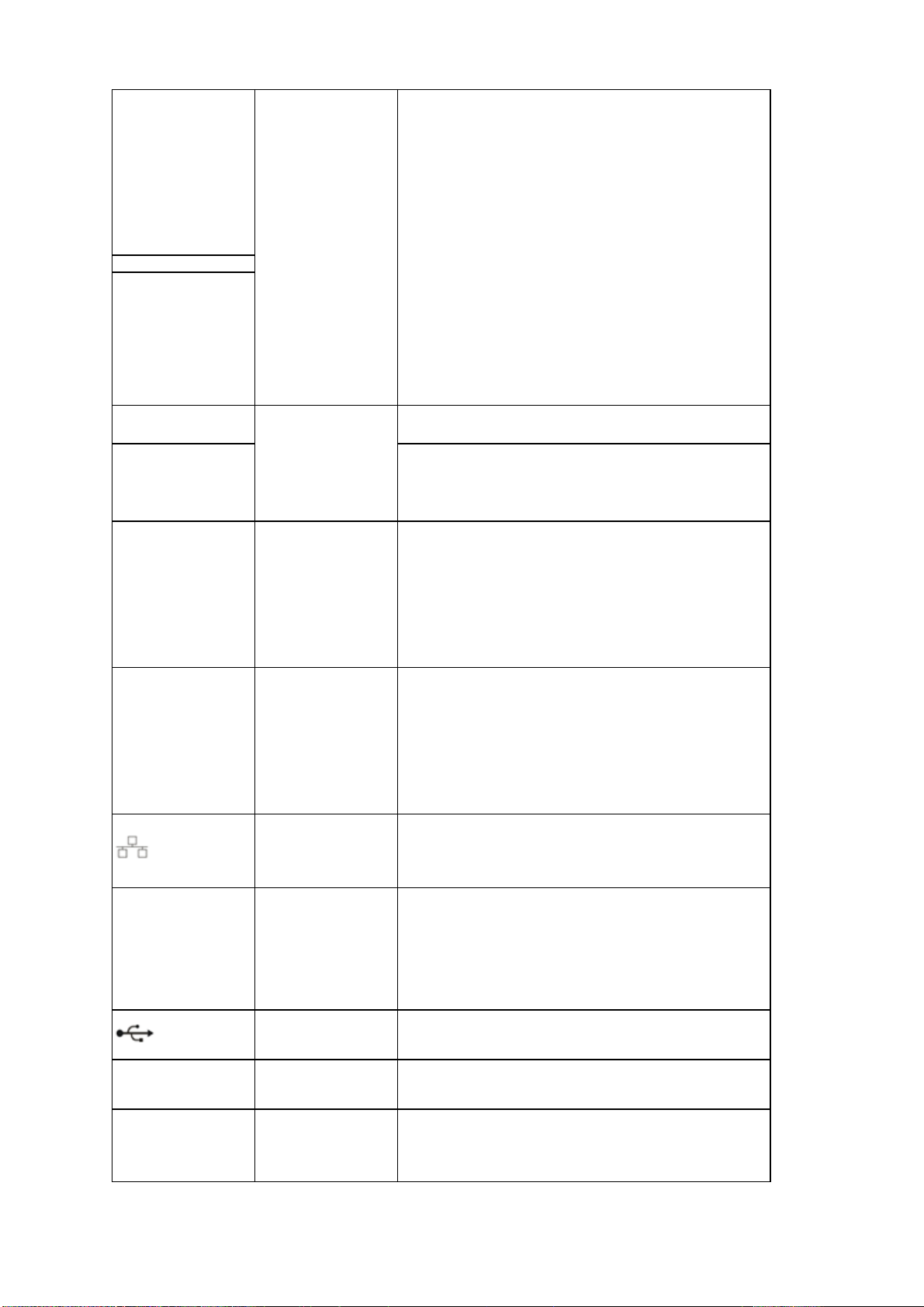
NO1 — NO5
Тревожные выходы
1—5
• 5 групп выходных портов сигнализации.
(Группа 1: порт NO1 ~ С1, Группа 2: порт NO2 С2,
Группа 3: порт NO3 ~ С3, Группа 4: порт NO4 ~ С4,
Группа 5: порт NO5, С5, NC5).
Выход сигнала тревоги для устройства тревоги.
Пожалуйста, убедитесь, что внешнее устройство
сигнализации подключено к питанию.
• NO: Нормально разомкнутый выход сигнала
тревоги.
• NC: Нормально замкнутый выход сигнала
тревоги.
C1—C5
NC5
A
RS-485
Коммуникационный
порт
RS485_A (+). для подключения устройства, например
скоростная купольная камера PTZ.
B
RS485_B (-).для подключения устройства, например
скоростная купольная камера PTZ.
CTRL 12V
/
Для управления включения-выключения релейного
выхода сигнализации. Он может быть использован для
управления выходом тревоги устройства. В то же
время, также может быть использован в качестве
входного источника питания некоторых устройств,
таких как детектор сигнализации.
+12V
/
+12V Выход номинального напряжения питания.
Обеспечивает питание некоторых периферийных
устройств, таких как устройства аварийной
сигнализации. Обратите внимание, что потребление
должно быть меньше 1А.
Сетевой порт
Само настраиваемый порт Ethernet
10M/100M/1000Мбайт/сек. Подключается к сетевому
кабелю.
eSATA
Порт eSATA
Внешний порт eSATA . Он может подключаться к
устройству порта eSATA. Пожалуйста, отключите
жесткий диск, когда подключен внешний HDD(жесткий
диск).
Порт USB2.0
Порт USB2.0. Соединяет с мышью, с
запоминающим устройством USB и тд
RS-232
COM-порт (отладка)
RS-232..
Порт RS232 для исправления неполадок в работе ОС.
Порт VGA
Видео выход VGA
Видео выход VGA. Аналоговый видеосигнал. Он
может подключаться к монитору, для просмотра
аналогового видео.
155
Page 31

Наименование
Функция
Переключатель
Питания
/
Кнопка Включения/Выключения питания
Порт питания
/
Входное напряжение AC 220V.
MIC IN
Аудио вход
Порт аудио входа. Приём аналогового аудио сигнала с
устройств таких, как микрофон, датчик.
MIC OUT
Аудио выход
Порт аудио выхода. Выводит аналоговый аудио сигнал в
устройства такие, как колонки.
• Двусторонний аудио выход.
• Аудио выход на 1-оконном видеомониторе.
• Аудио выход на 1-оконнном видео
воспроизведении.
VIEDEO OUT
Видео выход
Выход CVBS
1—16
Тревожные входы
• Существует четыре группы. Первая группа от 1 до 4
Рис. 2-10
Рис. 2-11
2.2.4 Серия NVR74-8P/74-16P
Задняя панель серии NVR74-8P как показано ниже. Смотрите Рис. 2-10.
Задняя панель серии NVR74-16P показана ниже. Смотрите Рис. 2-11.
Пожалуйста, обратитесь к таблице ниже для получения
155
Page 32

1—16
порта, вторая группа от 5 до 8, третья группа от 9 до
12 и четвертая группа от 13 до 162. Они принимают
сигнал от внешнего источника сигнализации.
Бывают 2ух видов; NO (Нормально
разомкнутый)/NC (Нормально замкнутый)
• Когда устройство сигнала тревоги используется как
внешний источник электропитания, пожалуйста,
убедитесь что устройство и NVR имеют одинаковое
заземление.
GND (Заземление)
Заземление тревожных входов
N01 —N05
C1—C5 NC5
Тревожные выходы
1—5
• 5 групп выходных портов сигнализации.
(Группа 1: порт NO1 ~ С1, Группа 2: порт NO2 С2,
Группа 3: порт NO3 ~ С3, Группа 4: порт NO4 ~ С4,
Группа 5: порт NO5, С5, NC5).
Выход сигнала тревоги для устройства тревоги.
Пожалуйста, убедитесь, что внешнее устройство
сигнализации подключено к питанию.
• NO: Нормально разомкнутый выход сигнала
тревоги.
• NC: Нормально замкнутый выход сигнала
тревоги.
A
RS-485
Коммуникационный
порт
RS485_A (+). для подключения устройства, например
скоростная купольная камера PTZ.
B
RS485_B (-).для подключения устройства, например
скоростная купольная камера PTZ.
CTRL 12V
/
Для управления включения-выключения релейного
выхода сигнализации. Он может быть использован для
управления выходом тревоги устройства. В то же время,
также может быть использован в качестве входного
источника питания некоторых устройств, таких как
детектор сигнализации.
+12V
/
+12V Выход номинального напряжения питания.
Обеспечивает питание некоторых периферийных
устройств, таких как устройства аварийной сигнализации.
Обратите внимание, что потребление должно быть
меньше 1А.
Сетевой порт
Само настраиваемый порт Ethernet
10M/100M/1000Мбайт/сек. Подключается к сетевому
кабелю.
eSATA
Порт eSATA
Внешний порт eSATA . Он может подключаться к
устройству порта eSATA. Пожалуйста, отключите
жесткий диск, когда подключен внешний HDD(жесткий
155
Page 33

диск).
Порт USB2.0
Порт USB2.0. Соединяет с мышью, с запоминающим
устройством USB и тд
RS-232
COM-порт (отладка)
RS-232.
Порт RS232 для исправления неполадок в работе ОС.
Порт HDMI
Мультимедийный
интерфейс высокой
четкости
Выходной порт видеосигнала высокой четкости. Он
передает несжатое видео высокой четкости к порту HDMI
дисплея устройства. Версия HDMI 1,3.
Порт VGA
Видео выход VGA
Видео выход VGA. Аналоговый видеосигнал. Он может
подключаться к монитору, для просмотра аналогового
видео.
Порты PoE
8 PoE-портов
Встроенный PoE-свич. 8 портов имеют общее напряжение 48V и
мощность 120W.
Порты PoE
16 PoE-портов
Встроенный PoE-свич. 8 портов имеют общее напряжение и
мощность 150W.
Port Name
Функция
Переключатель
Питания
/
Кнопка Включения/Выключения питания
Порт питания
/
Входное напряжение AC 220V.
MIC IN
Аудио вход
Порт аудио входа. Приём аналогового аудио сигнала с
устройств таких, как микрофон, датчик.
MIC OUT
Аудио выход
Порт аудио выхода. Выводит аналоговый аудио сигнал в
устройства такие, как колонки.
• Двусторонний аудио выход.
• Аудио выход на 1-оконном видеомониторе.
• Аудио выход на 1-оконнном видео
воспроизведении.
Рис. 2-12
2.2.5 Серия NVR78
Задняя панель серии NVR78как показано ниже. Смотрите Рис. 2-12.
Пожалуйста, обратитесь к таблице ниже для получения информации
155
Page 34

VIEDEO OUT
Видео выход
Выход CVBS
1—16
Тревожные входы
1—16
• Существует четыре группы. Первая группа от 1 до 4
порта, вторая группа от 5 до 8, третья группа от 9 до
12 и четвертая группа от 13 до 162. Они принимают
сигнал от внешнего источника сигнализации.
Бывают 2ух видов; NO (Нормально
разомкнутый)/NC (Нормально замкнутый)
• Когда устройство сигнала тревоги используется как
внешний источник электропитания, пожалуйста,
убедитесь что устройство и NVR имеют одинаковое
заземление.
GND (Заземление)
Заземление тревожных входов
N01 —N05
C1—C5 NC5
Тревожные выходы
1—5
• 5 групп выходных портов сигнализации.
(Группа 1: порт NO1 ~ С1, Группа 2: порт NO2 С2,
Группа 3: порт NO3 ~ С3, Группа 4: порт NO4 ~ С4,
Группа 5: порт NO5, С5, NC5).
Выход сигнала тревоги для устройства тревоги.
Пожалуйста, убедитесь, что внешнее устройство
сигнализации подключено к питанию.
• NO: Нормально разомкнутый выход сигнала
тревоги.
• NC: Нормально замкнутый выход сигнала
тревоги.
A
RS-485
Коммуникационный
порт
RS485_A (+). для подключения устройства, например
скоростная купольная камера PTZ.
B
RS485_B (-).для подключения устройства, например
скоростная купольная камера PTZ.
CTRL 12V
/
Для управления включения-выключения релейного
выхода сигнализации. Он может быть использован для
управления выходом тревоги устройства. В то же время,
также может быть использован в качестве входного
источника питания некоторых устройств, таких как
детектор сигнализации.
+12V
/
+12V Выход номинального напряжения питания.
Обеспечивает питание некоторых периферийных
устройств, таких как устройства аварийной сигнализации.
Обратите внимание, что потребление должно быть
меньше 1А.
Сетевой порт
Само настраиваемый порт Ethernet
10M/100M/1000Мбайт/сек. Подключается к сетевому
кабелю.
eSATA
Порт eSATA
Внешний порт eSATA . Он может подключаться к
155
Page 35

устройству порта eSATA. Пожалуйста, отключите
жесткий диск, когда подключен внешний HDD(жесткий
диск).
Порт USB2.0
Порт USB2.0. Соединяет с мышью, с запоминающим
устройством USB и тд
RS-232
COM-порт (отладка)
RS-232.
Порт RS232 для исправления неполадок в работе ОС.
Порт HDMI
Мультимедийный
интерфейс высокой
четкости
Выходной порт видеосигнала высокой четкости. Он
передает несжатое видео высокой четкости к порту HDMI
дисплея устройства. Версия HDMI 1,3.
Порт VGA
Видео выход VGA
Видео выход VGA. Аналоговый видеосигнал. Он может
подключаться к монитору, для просмотра аналогового
видео.
2.2.6 Серия NVR 78-8P/78-16P
Задняя панель серии NVR78-8Pкак показано ниже. Смотрите Рис. 2-16.
Рис. 2-13
Задняя панель серии NVR78-16P как показано ниже. Смотрите Рис. 2-16.
155
Page 36

Наименование
Функция
Переключатель
Питания
/
Кнопка Включения/Выключения питания
Порт питания
/
Входное напряжение AC 220V.
MIC IN
Аудио вход
Порт аудио входа. Приём аналогового аудио сигнала с
устройств таких, как микрофон, датчик.
MIC OUT
Аудио выход
Порт аудио выхода. Выводит аналоговый аудио сигнал в
устройства такие, как колонки.
• Двусторонний аудио выход.
• Аудио выход на 1-оконном видеомониторе.
• Аудио выход на 1-оконнном видео
воспроизведении.
VIEDEO OUT
Видео выход
Выход CVBS
1—16
Тревожные входы
1—16
• Существует четыре группы. Первая группа от 1 до 4
порта, вторая группа от 5 до 8, третья группа от 9 до
12 и четвертая группа от 13 до 162. Они принимают
сигнал от внешнего источника сигнализации.
Бывают 2ух видов; NO (Нормально
разомкнутый)/NC (Нормально замкнутый)
• Когда устройство сигнала тревоги используется как
внешний источник электропитания, пожалуйста,
убедитесь что устройство и NVR имеют одинаковое
заземление.
GND (Заземление)
Заземление тревожных входов
N01 —N05
C1—C5 NC5
Тревожные выходы
1—5
• 5 групп выходных портов сигнализации.
(Группа 1: порт NO1 ~ С1, Группа 2: порт NO2 С2,
Группа 3: порт NO3 ~ С3, Группа 4: порт NO4 ~ С4,
Группа 5: порт NO5, С5, NC5).
Выход сигнала тревоги для устройства тревоги.
Рис. 2-14
Пожалуйста, обратитесь к таблице ниже для получения информации.
155
Page 37

Пожалуйста, убедитесь, что внешнее устройство
сигнализации подключено к питанию.
• NO: Нормально разомкнутый выход сигнала
тревоги.
• NC: Нормально замкнутый выход сигнала
тревоги.
A
RS-485
Коммуникационный
порт
RS485_A (+). для подключения устройства, например
скоростная купольная камера PTZ.
B
RS485_B (-).для подключения устройства, например
скоростная купольная камера PTZ.
CTRL 12V
/
Для управления включения-выключения релейного
выхода сигнализации. Он может быть использован для
управления выходом тревоги устройства. В то же время,
также может быть использован в качестве входного
источника питания некоторых устройств, таких как
детектор сигнализации.
+12V
/
+12V Выход номинального напряжения питания.
Обеспечивает питание некоторых периферийных
устройств, таких как устройства аварийной сигнализации.
Обратите внимание, что потребление должно быть
меньше 1А.
Сетевой порт
Само настраиваемый порт Ethernet
10M/100M/1000Мбайт/сек. Подключается к сетевому
кабелю.
eSATA
Порт eSATA
Внешний порт eSATA . Он может подключаться к
устройству порта eSATA. Пожалуйста, отключите
жесткий диск, когда подключен внешний HDD(жесткий
диск).
Порт USB2.0
Порт USB2.0. Соединяет с мышью, с запоминающим
устройством USB и тд
RS-232
COM-порт (отладка)
RS-232.
Порт RS232 для исправления неполадок в работе ОС.
Порт HDMI
Мультимедийный
интерфейс высокой
четкости
Выходной порт видеосигнала высокой четкости. Он
передает несжатое видео высокой четкости к порту HDMI
дисплея устройства. Версия HDMI 1,3.
Порт VGA
Видео выход VGA
Видео выход VGA. Аналоговый видеосигнал. Он может
подключаться к монитору, для просмотра аналогового
видео.
Порты PoE
8 PoE-портов
Встроенный PoE-свич. 8 портов имеют общее напряжение 48V и
мощность 120W.
Порты PoE
16 PoE-портов
Встроенный PoE-свич. 8 портов имеют общее напряжение и
мощность 150W.
155
Page 38

Port Name
Функция
Переключатель
Питания
/
Кнопка Включения/Выключения питания
Порт питания
/
Входное напряжение AC 220V.
MIC IN
Аудио вход
Порт аудио входа. Приём аналогового аудио сигнала с
устройств таких, как микрофон, датчик.
MIC OUT
Аудио выход
Порт аудио выхода. Выводит аналоговый аудио сигнал в
устройства такие, как колонки.
• Двусторонний аудио выход.
• Аудио выход на 1-оконном видеомониторе.
• Аудио выход на 1-оконнном видео
воспроизведении.
VIEDEO OUT
Видео выход
Выход CVBS
1—16
Тревожные входы
1—16
• Существует четыре группы. Первая группа от 1 до 4
порта, вторая группа от 5 до 8, третья группа от 9 до
12 и четвертая группа от 13 до 162. Они принимают
сигнал от внешнего источника сигнализации.
Бывают 2ух видов; NO (Нормально
разомкнутый)/NC (Нормально замкнутый)
• Когда устройство сигнала тревоги используется как
внешний источник электропитания, пожалуйста,
убедитесь что устройство и NVR имеют одинаковое
заземление.
Рис. 2-15
2.2.7 Серия NVR78-RH
ЗадняяпанельсерииNVR78-RHкак показано ниже. СмотритеРис. 2-15.
Пожалуйста, обратитесь к таблице ниже для получения информации
155
Page 39

GND (Заземление)
Заземление тревожных входов
N01 —N05
C1—C5 NC5
Тревожные выходы
1—5
• 5 групп выходных портов сигнализации.
(Группа 1: порт NO1 ~ С1, Группа 2: порт NO2 С2,
Группа 3: порт NO3 ~ С3, Группа 4: порт NO4 ~ С4,
Группа 5: порт NO5, С5, NC5).
Выход сигнала тревоги для устройства тревоги.
Пожалуйста, убедитесь, что внешнее устройство
сигнализации подключено к питанию.
• NO: Нормально разомкнутый выход сигнала
тревоги.
• NC: Нормально замкнутый выход сигнала
тревоги.
A
RS-485
Коммуникационный
порт
RS485_A (+). для подключения устройства, например
скоростная купольная камера PTZ.
B
RS485_B (-).для подключения устройства, например
скоростная купольная камера PTZ.
CTRL 12V
/
Для управления включения-выключения релейного
выхода сигнализации. Он может быть использован для
управления выходом тревоги устройства. В то же время,
также может быть использован в качестве входного
источника питания некоторых устройств, таких как
детектор сигнализации.
+12V
/
+12V Выход номинального напряжения питания.
Обеспечивает питание некоторых периферийных
устройств, таких как устройства аварийной сигнализации.
Обратите внимание, что потребление должно быть
меньше 1А.
Сетевой порт
Само настраиваемый порт Ethernet
10M/100M/1000Мбайт/сек. Подключается к сетевому
кабелю.
eSATA
Порт eSATA
Внешний порт eSATA . Он может подключаться к
устройству порта eSATA. Пожалуйста, отключите
жесткий диск, когда подключен внешний HDD(жесткий
диск).
Порт USB2.0
Порт USB2.0. Соединяет с мышью, с запоминающим
устройством USB и тд
RS-232
COM-порт (отладка)
RS-232.
Порт RS232 для исправления неполадок в работе ОС.
Порт HDMI
Мультимедийный
интерфейс высокой
четкости
Выходной порт видеосигнала высокой четкости. Он
передает несжатое видео высокой четкости к порту HDMI
дисплея устройства. Версия HDMI 1,3.
Порт VGA
Видео выход VGA
Видео выход VGA. Аналоговый видеосигнал. Он может
155
Page 40

подключаться к монитору, для просмотра аналогового
видео.
Port Name
Функция
Переключатель
Питания
/
Кнопка Включения/Выключения питания
Порт питания
/
Входное напряжение AC 220V.
MIC IN
Аудио вход
Порт аудио входа. Приём аналогового аудио сигнала с
устройств таких, как микрофон, датчик.
MIC OUT
Аудио выход
Порт аудио выхода. Выводит аналоговый аудио сигнал в
устройства такие, как колонки.
• Двусторонний аудио выход.
• Аудио выход на 1-оконном видеомониторе.
• Аудио выход на 1-оконнном видео
воспроизведении.
VIEDEO OUT
Видео выход
Выход CVBS
1—16
Тревожные входы
1—16
• Существует четыре группы. Первая группа от 1 до 4
порта, вторая группа от 5 до 8, третья группа от 9 до
12 и четвертая группа от 13 до 162. Они принимают
сигнал от внешнего источника сигнализации.
Бывают 2ух видов; NO (Нормально
разомкнутый)/NC (Нормально замкнутый)
• Когда устройство сигнала тревоги используется как
внешний источник электропитания, пожалуйста,
убедитесь что устройство и NVR имеют одинаковое
заземление.
GND (Заземление)
Заземление тревожных входов
2.2.8 Серия NVR70
Задняя панель серии NVR70как показано ниже. Смотрите Рис. 2-16.
Пожалуйста, обратитесь к таблице ниже для получения информации
155
Page 41

N01 —N05
C1—C5 NC5
Тревожные выходы
1—5
• 5 групп выходных портов сигнализации.
(Группа 1: порт NO1 ~ С1, Группа 2: порт NO2 С2,
Группа 3: порт NO3 ~ С3, Группа 4: порт NO4 ~ С4,
Группа 5: порт NO5, С5, NC5).
Выход сигнала тревоги для устройства тревоги.
Пожалуйста, убедитесь, что внешнее устройство
сигнализации подключено к питанию.
• NO: Нормально разомкнутый выход сигнала
тревоги.
• NC: Нормально замкнутый выход сигнала
тревоги.
A
RS-485
Коммуникационный
порт
RS485_A (+). для подключения устройства, например
скоростная купольная камера PTZ.
B
RS485_B (-).для подключения устройства, например
скоростная купольная камера PTZ.
CTRL 12V
/
Для управления включения-выключения релейного
выхода сигнализации. Он может быть использован для
управления выходом тревоги устройства. В то же время,
также может быть использован в качестве входного
источника питания некоторых устройств, таких как
детектор сигнализации.
+12V
/
+12V Выход номинального напряжения питания.
Обеспечивает питание некоторых периферийных
устройств, таких как устройства аварийной сигнализации.
Обратите внимание, что потребление должно быть
меньше 1А.
Сетевой порт
Само настраиваемый порт Ethernet
10M/100M/1000Мбайт/сек. Подключается к сетевому
кабелю.
eSATA
Порт eSATA
Внешний порт eSATA . Он может подключаться к
устройству порта eSATA. Пожалуйста, отключите
жесткий диск, когда подключен внешний HDD(жесткий
диск).
Порт USB2.0
Порт USB2.0. Соединяет с мышью, с запоминающим
устройством USB и тд
RS-232
COM-порт (отладка)
RS-232.
Порт RS232 для исправления неполадок в работе ОС.
Порт HDMI
Мультимедийный
интерфейс высокой
четкости
Выходной порт видеосигнала высокой четкости. Он
передает несжатое видео высокой четкости к порту HDMI
дисплея устройства. Версия HDMI 1,3.
Порт VGA
Видео выход VGA
Видео выход VGA. Аналоговый видеосигнал. Он может
подключаться к монитору, для просмотра аналогового
155
Page 42

видео.
Port Name
Функция
Переключатель
Питания
/
Кнопка Включения/Выключения питания
Порт питания
/
Входное напряжение AC 220V.
MIC IN
Аудио вход
Порт аудио входа. Приём аналогового аудио сигнала с
устройств таких, как микрофон, датчик.
MIC OUT
Аудио выход
Порт аудио выхода. Выводит аналоговый аудио сигнал в
устройства такие, как колонки.
• Двусторонний аудио выход.
• Аудио выход на 1-оконном видеомониторе.
• Аудио выход на 1-оконнном видео
воспроизведении.
VIEDEO OUT
Видео выход
Выход CVBS
1—16
Тревожные входы
1—16
• Существует четыре группы. Первая группа от 1 до 4
порта, вторая группа от 5 до 8, третья группа от 9 до
12 и четвертая группа от 13 до 162. Они принимают
сигнал от внешнего источника сигнализации.
Бывают 2ух видов; NO (Нормально
разомкнутый)/NC (Нормально замкнутый)
• Когда устройство сигнала тревоги используется как
внешний источник электропитания, пожалуйста,
убедитесь что устройство и NVR имеют одинаковое
Рис. 2-17
2.2.9 Серия NVR70-R
Задняя панель серии NVR70-Rкак показано ниже. Смотрите Рис. 2-17.
Пожалуйста, обратитесь к таблице ниже для получения информации
155
Page 43

заземление.
GND (Заземление)
Заземление тревожных входов
N01 —N05
C1—C5 NC5
Тревожные выходы
1—5
• 5 групп выходных портов сигнализации.
(Группа 1: порт NO1 ~ С1, Группа 2: порт NO2 С2,
Группа 3: порт NO3 ~ С3, Группа 4: порт NO4 ~ С4,
Группа 5: порт NO5, С5, NC5).
Выход сигнала тревоги для устройства тревоги.
Пожалуйста, убедитесь, что внешнее устройство
сигнализации подключено к питанию.
• NO: Нормально разомкнутый выход сигнала
тревоги.
• NC: Нормально замкнутый выход сигнала
тревоги.
A
RS-485
Коммуникационный
порт
RS485_A (+). для подключения устройства, например
скоростная купольная камера PTZ.
B
RS485_B (-).для подключения устройства, например
скоростная купольная камера PTZ.
CTRL 12V
/
Для управления включения-выключения релейного
выхода сигнализации. Он может быть использован для
управления выходом тревоги устройства. В то же время,
также может быть использован в качестве входного
источника питания некоторых устройств, таких как
детектор сигнализации.
+12V
/
+12V Выход номинального напряжения питания.
Обеспечивает питание некоторых периферийных
устройств, таких как устройства аварийной сигнализации.
Обратите внимание, что потребление должно быть
меньше 1А.
Сетевой порт
Само настраиваемый порт Ethernet
10M/100M/1000Мбайт/сек. Подключается к сетевому
кабелю.
eSATA
Порт eSATA
Внешний порт eSATA . Он может подключаться к
устройству порта eSATA. Пожалуйста, отключите
жесткий диск, когда подключен внешний HDD(жесткий
диск).
Порт USB2.0
Порт USB2.0. Соединяет с мышью, с запоминающим
устройством USB и тд
RS-232
COM-порт (отладка)
RS-232.
Порт RS232 для исправления неполадок в работе ОС.
Порт HDMI
Мультимедийный
интерфейс высокой
Выходной порт видеосигнала высокой четкости. Он
передает несжатое видео высокой четкости к порту HDMI
155
Page 44

четкости
дисплея устройства. Версия HDMI 1,3.
Порт VGA
Видео выход VGA
Видео выход VGA. Аналоговый видеосигнал. Он может
подключаться к монитору, для просмотра аналогового
видео.
Значок
Функция
1-16
От ALARM 1 до ALARM 16. Тревога становится
активной при низком напряжении.
NO1 C1, NO2 C2, NO3 C3, NO4 C4
4 группы нормально разомкнутых выходов
активации. (кнопки Вкл/Выкл).
NO5 C5 NC5
Одна группа нормально разомкнутых и нормально
замкнутых выходов активации. (кнопки Вкл/Выкл).
CTRL 12V
Выход управляющего напряжения. Отключение
мощность при выключении тревоге. Ток 500 мА.
+ 12V
Выход номинального напряжения питания. Значение
тока 500мА.
Кабель заземления
A/B
Порт связи RS-485. Контакты используются
управляющими устройствами, такими как PTZ.
Если имеется слишком много дешифраторов PTZ,
параллельно подключите сопротивление 120 Ом
между линиями Aи B.
2.3 Подключение сигнализации
2.3.1 Порт сигнала тревоги
Порт сигнала тревоги как показано ниже на рис.2-18. Основано на серии 78.
Рис. 2-18
155
Page 45

Примечание
Разные модели поддерживают разные входы сигнала тревоги. Пожалуйста, обратитесь к таблице ниже для
получения информации
Небольшая разница может быть в макете порта тревоги.
2.3.2 Входной порт сигнала тревоги
Подключите плюсовой провод (+) устройства ввода сигнала тревоги к входному разъему сигнализации (ALARMIN 1
-16) устройства NVR. Подключите минусовой провод (-) устройства ввода сигнала тревоги к заземленному
концу( ) устройства NVR.
Рис. 2-19
Примечание
• Имеется два вида сигнала тревоги: нормально разомкнутый и нормально замкнутый.
• При подключении заземленного порта устройства аварийной сигнализации к NVR, вы можете использовать
любой заземленный порт ( ).
• Соедините порт NC датчика тревоги с входом (ALARM) сигнала тревоги NVR
• Используйте заземление NVR, если используется внешнее питание устройства сигнализации тревоги.
155
Page 46

Модель
JRC -27F
Материал контакта
Серебро
Паспортные данные
(Активная нагрузка)
Номинальная мощность
переключения
30В DC 2A, 125В1A
Максимальная мощность
переключения
125ВА 160Вт
Максимальное напряжение
переключения
250В, 220 В
Максимальный ток переключения
1 A
Изоляция
Между контактами одной
полярности
1000 В 1 минута
Между контактами разной
полярности
1000 В 1 минута
Между контактом и обмоткой
1000 В 1 минута
Скачок напряжения
Между контактами одной
полярности
1500В (10x160мкс)
Время размыкания
Максимум 3 мс
Время замыкания
Максимум 3 мс
Срок службы
Механический
50x106 срабатываний (3Гц)
Электрический
200x103 срабатываний (0.5Гц)
Температура
-40 C ~+70°C
2.3.3 Вход сигнала тревоги и выход сигнала тревоги
• Существует периферийное питание для внешнего устройства сигнализации.
• В случаи перегрузки возможно повреждение NVR, пожалуйста, обратитесь к спецификациям реле для
подробной информации.
• Кабели A/BRS485 используются для соединения кабелей A/B cо скоростной PTZ
2.3.4 Характеристики реле сигнализации
2.4. Режим двусторонней аудиосвязи
2.4.1 Подключение устройство-PC
Подключение устройства
Пожалуйста, подключите динамик или датчик к первому аудио входу на задней панели устройства. Затем
подключите наушники или колонки к аудио выходу на ПК. Войдите в WEB интерфейс, а затем включите канал в
режиме реального времени.
155
Page 47

Рис. 2-20
Операция прослушивания
Производится через динамик или датчик, и вы сможете прослушать звук через наушники или
колонки в ПК. Смотрите Рис. 2-21
Рис. 2-21
2.4.2 подключение PC-устройство
Подключение устройства
Подключите динамик или датчик к аудио выходу ПК и затем подключите наушники или колонки
к первому порту аудио входа задней панели устройства. Зайдите в WEB интерфейс, далее будет
доступен канал в режиме реального времени.
Операция прослушивания
Рис. 2-22
155
Page 48

Щелчок левой
кнопкой мыши
После выбора пункта меню левый щелчок мыши показывает содержание
меню.
Изменяет состояние флажка или состояния обнаружения движения.
Щелкните по полю со списком для показа выпадающего списка.
В поле ввода левый щелчок выбирает метод ввода. Левый щелчок по
соответствующей кнопке на панели позволяет ввести цифру или символ
(строчный или заглавный).
При этом, «←» означает возврат на шаг, «_» означает пробел.
В режиме ввода английских букв: «_» означает ввод значка возврата и «←»
означает удаление предыдущего символа.
В режиме ввода чисел: «_» означает очистку и «←» означает удаление предыдущей
цифры.
Двойной
щелкой левой
кнопкой мыши
Выполняет специальные операции контроля, такие как воспроизведение видео
при двойном щелчке по выбранному видео.
В многооконном режиме двойной левый щелчок по каналу приводит к переходу в
полнооконный режим для этого канала.
2.5 Управление при помощи мыши
Пожалуйста, обратитесь к таблице ниже для получения информации
155
Page 49

Повторный двойной левый щелчок по текущему видео возвращает
предыдущий многооконный режим.
Щелчок правой
кнопкой мыши
В режиме реального времени, выводит контекстное меню.
Выход из текущего меню без сохранения изменений
Нажатие
средней
кнопки
В режиме ввода чисел: увеличивает или уменьшает значение числа.
Переключает элемент флажка.
Переходит на следующую или предыдущую страницу.
Перемещение
мыши
Выбирает текущий элемент управления или перемещает элемент управления.
Перетаскивани
е мыши
Выбирает зону обнаружения движения
Выбирает зону маски конфиденциальности
3 Установка устройства
Примечание: Установка и эксплуатация должны удовлетворять Вашим местным правилам электробезопасности.
3.1 Проверьте распакованный NVR
При получении NVR от экспедитора, проверьте, имеются ли какие-либо видимые повреждения. Защитные
материалы, используемые в упаковке NVR, могут защитить устройство от большинства случайных столкновений во
время транспортировки. Затем откройте коробку и проверьте комплектацию.
Проверьте комплектующие на соответствие с гарантийным формуляром. После этого можно удалить защитную
плену NVR.
3.2 Передняя и задняя панели
Ярлык модели на передней панели очень важен; пожалуйста, проверьте его на соответствие с формуляром заказа.
Ярлык на задней панели также очень важен. Обычно мы используем его для проставления серийного номера, когда
мы предоставляем послепродажное обслуживание.
3.3 Установка жесткого диска
Пожалуйста, отключите питание перед заменой жесткого диска. Фотографии, перечисленные ниже,
только для справки.
Во время первой установки, пожалуйста, обратите внимание, был ли уже установлен жесткий диск.
155
Page 50

Вы можете ссылаться на Приложение рекомендуемое производителем жесткого диска. Используйте жесткие диски
со скоростью вращения 7200 оборотов в минуту или выше.
Как правило, мы не рекомендуем использовать жесткий диск ПК.
Пожалуйста, следуйте инструкциям указанным ниже, для установки жесткого диска.
3.3.1 Серия NVR72/72-8P
Все описанные ниже операции основаны на продукте серии NVR 72-8P.
1. Ослабьте болты верхней крышки и боковой панели
2. Закрепите жесткий диск 4-мя болтами. (Закрутите 3 оборота)
3. Поместите жесткий диск в соответствии с 4 отверстиями на дне
4. Переверните устройство, а затем закрутите плотно болты
5. Закрепите жесткий диск
6. Соедините кабель жесткого диска и силовой кабель
7. Установите крышку в соответствии с фиксатором и закрепите верхнюю крышку
8. Зафиксируйте болты верхней крышки и боковой панели
3.3.2 Серии NVR74/74-8P/74-16P/
Все описанные ниже операции основаны на продукте серии NVR74.
155
Page 51

Используйте отвертку, чтобы освободить болты задней панели, далее снимите верхнюю крышку.
Положите HDD на кронштейн HDD , а затем совместите четыре винта с четырьмя отверстиями в HDD. Используйте
отвертку, чтобы прикрутить винты, и закрепить жесткий диск на кронштейне HDD
Соедините кабель данных HDD (жесткого диска) с основной платой и портом HDD (жесткого диска)
соответственно. Ослабьте кабель питания корпуса и подключите другой конец кабеля питания к порту
HDD.
После подключения кабеля, поместите крышку обратно на устройство и зафиксируйте болты
задней панели.
155
Page 52

3.3.3 Серия NVR78/78-8P/78-16P
Все описанные ниже операции основаны на продукте серии NVR78.
Используйте отвертку, чтобы освободить болты задней панели, далее снимите верхнюю крышку.
Положите HDD на кронштейн HDD, а затем совместите четыре винта с четырьмя отверстиями в HDD. Используйте
отвертку, чтобы прикрутить винты, и закрепить жесткий диск на кронштейне HDD
155
Page 53

Соедините кабель данныхHDD (жесткого диска) с основной платой и портом HDD (жесткого диска )
соответственно. Ослабьте кабель питания корпуса и соедините другой конец кабеля питания к порту HDD.
После подключения кабеля, поместите крышку обратно на устройство и зафиксируйте болты
задней панели.
3.3.4 NVR78-RH
155
Page 54

1. Поверните ключ в отверстие на передней панели
2. Откройте переднюю панель
3. Поместить НЖД в слот и отрегулировать ручку для закрепления
4. Поместить обратно переднюю панель и зафиксируйте с помощью ключа
Ручная установка HDD
1. Выровняйте ручку и HDD
2. Используйте отвертку, чтобы зафиксировать ручку на HDD.
155
Page 55

3.3.5 Серия NVR70/70-R
Используйте четыре винта, чтобы закрепить HDD
Поместите HDD в корпус на передней панели устройства
155
Page 56

Пожалуйста, потяните за ручку, когда вы поместите коробку HDD, если ручка столкнется с передней панелью.
3.4 Установка CD-ROM
Пожалуйста, следуйте инструкциям приведенным ниже.
155
Page 57

155
Page 58

1. Откройте верхнюю крышку, а затем снимите кронштейн жесткого диска
2. Снимите нижнюю часть кронштейна жесткого диска и кронштейна CD-ROM.
3. Закрепите кронштейн CD-ROM на кронштейне жесткого диска.
4. Установите парный кронштейн CD-ROM. Пожалуйста, убедитесь, что обратная сторона защищена тоже.
5. Установите каретку SATA-дисков. Выровняйте каретку SATA к отверстиям позиций.
6. Используйте отвёртку, чтобы закрутить винты.
7. Поставьте кронштейн назад. Пожалуйста, выровняйте CD-ROM положение так, чтобы кнопка на передней
панели соответствовала кнопке CD-ROM.
8. Подключите кабель SATA и провод питания.
9. Закрепите кронштейн жесткого диска и поставить верхнюю крышку.
3.5 Образец соединения
3.5.1 Серия NVR72
Обратитесь к Рис. 3-1 для получения информации.
3.5.2 Серия NVR72-8P
Обратитесь к Рис. 3-2 для получения информации .
155
Page 59

3.5.3 Серия NVR74
Обратитесь к Рис. 3-3 для получения информации .
Схема ниже основана на продукте серии 74.
155
Page 60

3.5.4 Серия NVR74-8P/74-16P
Обратитесь к Рис. 3-4 для получения информации . Основано на продукте серии NVR 74-8P.
3.5.5 Серия NVR 78
Обратитесь к Рис. 3-5 для получения информации .
155
Page 61

3.5.6 Серии NVR 78-8P/78-16
Обратитесь к Рис. 3-6 для получения образца соединения.
Схема ниже основана на продукте серии NVR78-8P.
Рис. 3-6
3.5.7 Серия NVR78-RH
Обратитесь к Рис. 3-7 для получения информации
155
Page 62

Рис. 3-7
3.5.8 Серия NVR 70
Обратитесь к Рис. 3-8 для получения информации
155
Page 63

Рис. 3-8
3.5.9 Серия NVR70-R
Обратитесь к Рис. 3-9 для получения информации
Рис. 3-9
155
Page 64

4 Основные операции
4.1 Загрузка системы и завершение работы
4.1.1 Загрузка системы
Прежде чем загрузить систему, убедитесь:
• номинальное входное напряжение соответствует кнопке включения-выключения устройства. Пожалуйста,
убедитесь, что соединение провода питания в порядке. Затем нажмите кнопку включения/выключения питания
(ON-OFF).
• Всегда используйте стабильное питание, при необходимости ИБП - рекомендуется. Пожалуйста, следуйте
инструкциям, приведенным ниже для загрузки устройства.
• Подключите устройство к монитору, а затем подключите мышь.
• Подключите кабель питания.
• Нажмите кнопку питания на передней или задней панели, и затем устройство загрузится. После загрузки
устройства, система находится в режиме отображения нескольких каналов по умолчанию.
4.1.2 Завершения работы
• Когда вы увидите соответствующий диалоговое окно "система завершает работу ..." Не нажимайте кнопку
включение/выключение питания сразу же.
• Не отключайте кабель питания и не нажимайте кнопку питания ON-OFF для выключения устройства сразу же,
когда устройство работает (особенно, когда идет запись.)
Существует три способа выхода из системы (Log Out):
a) Из пункта Главное Меню (Main menu) (РЕКОМЕНДУЕТСЯ)
В Главном Меню выберете Завершение работы (Main Menu->Shutdown).
Нажмите кнопку OK , и устройство выйдет из системы.
b) С помощью кнопки питания на передней панели или на пульта дистанционного управления. Удерживайте
нажатой кнопку питания на передней панели или пульте дистанционного управления в течении не менее 3
секунд. Система прекратит работу.
c) С помощью кнопки питания на задней панели.
4.2 Мастер запуска
После загрузки системы будет отображаться мастер запуска.
Щелкните по кнопкам Cancel/Next, для отмены или перехода к окну регистрации в системе.
Важная информация
После того, как флажок отмечен, система будет переходить к мастеру запуска при каждом последующем
перезапуске. В противном случае система будет переходить к окну регистрации в системе.
155
Page 65

Рис. 4-1
Рис. 4-2
Щелкните по кнопке Cancel для отмены или NextStep для перехода к окну регистрации в системе. Окно
регистрации в системе показано на рисунке 4-2.
Система содержит четыре учетных записи:
• Имя пользователя: admin. Пароль: admin. (администратор, локальный и сетевой)
• Имя пользователя: 888888. Пароль: 888888. (администратор, только локальный)
• Имяпользователя: 666666. Пароль: 666666 (пользователь с меньшими полномочиями, который может только
наблюдать, воспроизводить, резервировать и т.п.)
• Имя пользователя: default. Пароль: default (скрытый пользователь). Скрытый пользователь " default
" предназначен только для внутреннего использования системой и не может быть удален. Когда нет у
пользователя Логина, скрытый пользователь "по умолчанию" может войти автоматически. Вы можете
установить некоторые права для этого пользователя, такие как мониторинг, при этом вы сможете
рассмотреть изображение с канала без входа в систему.
Примечание:
В целях безопасности, пожалуйста, измените пароль после первого входа в систему.
155
Page 66

Три ошибки при регистрации в системе, сделанные за 30 минут, приводят к сигналу тревоги в системе, и в течение
Рис. 4-4
следующих 5 минут ошибка при регистрации будет приводить к блокировке учетной записи!
Щелкните кнопку OK, для перехода в Общий интерфейс (General Interface). Как показано на Рис.4-
3.
Подробную информацию см. в разделе 4.13.1.
Рис. 4-3
Нажмите кнопку Next, для перехода в Сетевой интерфейс (network interface). Как показано на Рис. 4-4.
Подробную информацию см. в разделе 4.11.
Нажмите кнопку Next, для перехода в интерфейс удаленного устройства (remote device interface). Как показано
на Рис. 4-5. Подробную информацию см. в разделе 4.4.
155
Page 67

Рис. 4-5
Рис. 4-6
Нажмите кнопку Next для перехода в интерфейс расписания (Schedule interface). Как
указано на Рис. 4-6. Подробную информацию см. в разделе 4.7.2.
155
Page 68

Нажмите кнопку Finish, всплывет диалоговое окно системы. Щелкните кнопку OK, мастер запуска завершит
Рис. 4-8
установку. Как указано на Рис. 4-7.
Рис. 4-7
4.3 Панель навигации
Вам необходимо из Главного меню проследовать в пункт Общие (Main menu->Setting->System->General) для
включения функции ‘панель навигации’; в противном случае вы не сможете увидеть следующий интерфейс. Панель
навигации показана ниже, на Рис. 4-8.
4.3.1 Главное меню
Нажмите кнопку , чтобы войти в интерфейс главного меню.
4.3.2 Экран Вывода
Выберете соответствующий режим разделения окна и каналы выхода.
4.3.3 Обход
155
Page 69

Нажмите кнопку для разрешения обхода (enable tour), флажок станет ,вы увидите,
что обход в процессе.
4.3.4 PTZ
Нажмите флажок ,система перейдет к интерфейсу управления PTZ. Пожалуйста, обратитесь к главе 4.6.2.
4.3.5 Цвет
Выберете флажок , система войдет в интерфейс настройки цветов. Пожалуйста, обратитесь
к главе 4.5.4.1. Убедитесь, что система находится в одноканальном режиме.
4.3.6 Поиск
Нажмите кнопку , появится окно поиска. Пожалуйста, обратитесь к главе 4.8.2
4.3.7 Статус сигнала тревоги
Выберете флажок , система войдет в интерфейс статуса сигнала тревоги. Вы сможете посмотреть статус
устройства и статус канала. Пожалуйста, обратитесь к главе 4.14.1.4.
4.3.8 Информация о каналах
Нажмите кнопку , система перейдёт в интерфейс информации канала, для просмотра информации
соответствующего канала. См. рисунок 4-9.
155
Page 70

4.3.9 Добавление устройств
Нажмите флажок , система перейдет к интерфейсу добавления устройств. Пожалуйста, обратитесь к главе 4.4
4.3.10 Сеть
Нажмите флажок ,система войдет в интерфейс сети. Можно установить IPадрес сети, шлюз и т.д. Пожалуйста,
обратитесь к главе 4.11.
4.3.11 Управление жестким диском
Выберете флажок , система перейдет в интерфейс управления жестким диском (HDD). Для просмотра и
управления информацией жесткого диска(HDD). Пожалуйста, обратитесь к главе 4.12.1.
4.3.12 УправлениеUSB
Нажмите флажок , система перейдет в интерфейс управления USB. Можно просмотреть информацию о USB ,
резервном копировании(backup) и обновлении (update).
4.4 Добавление устройств
4.4.1 Подключение устройства
Из главного меню проследуйте в пункт Подключение устройства (Manimenu->Setting->Remote device) или правой
кнопкой мыши щелкните на интерфейс просмотра (preview interface) и выберете пункт remote device item. Смотрите
Рис. 4-10.
155
Page 71

Нажмите кнопку поиска устройства, и вы сможете просматривать найденные IP-адреса в верхней панели
интерфейса. Дважды щелкните на IP-адрес или проверьте IP-адрес, а затем нажмите кнопку add(Добавить), вы
сможете добавить текущее устройство на нижнюю панель интерфейса.
Нажмите кнопку ManualAdd (добавление в ручную), и вы сможете добавить устройство напрямую. Здесь вы
сможете установить TCP/UPD/Avto протоколы. Установка по умолчанию - TCP. Смотрите Рис. 4-11.
Важно
Пожалуйста, добавляйте вручную устройства Panasonic, Sony, Dynacolor, Samsung, AXIS, Arecont, ONVIF. Если тип
задан пользователем, вы можете просто ввести URL-адрес, имя пользователя и пароль подключения к сетевой
камере без учета производства сетевой камеры. Свяжитесь с производителем камеры для того, чтобы узнать U RL
адрес.
155
Page 72

Рис. 4-11
4.4.2 Контекстное меню
В интерфейсе просмотра, для каналов без соединения IPC connection, вы можете нажать значок "+" центре
интерфейса, для быстрого перехода к интерфейсу Добавления устройств. Смотрите Рис. 4-12.
Рис. 4-12
155
Page 73

4.4.3 Изображение
Из главного меню перейдите в Изображение (main menu->setting->camera->image), вы увидите интерфейс
изображения, как показано на Рис. 4-13.
• Channel(Канал): Выберете канал из выпадающего списка .
• Saturation (Насыщенность): регулирует насыщенность окна монитора. Значение изменяется от 0 до 100.
Значение по умолчанию равно 50. Чем больше число, тем насыщеннее цвет. Это значение не влияет на общую
яркость всего видео. Цвет видео может стать слишком насыщенным, если значение слишком велико.
Для серой части видео, искажение может возникнуть, если баланс белого неточный. Рекомендуемое значение
составляет от 40 до 60.
• Brightness (Яркость): регулирует яркость окна монитора. Значение изменяется от 0 до 100. Значение по
умолчанию равно 50. Чем больше число, тем ярче видео. Когда вы вводите значение, яркая и темная части
видео будут соответствующе скорректированы. Вы сможете использовать эту функцию, если видео слишком
яркое или слишком темное. Обратите внимание, видео может стать мутным, если значение слишком велико.
Рекомендуемое значение составляет от 40 до 60.
• Contrast (Контраст): регулирует контраст окна монитора. Значение изменяется от 0 до 100. Значение по
умолчанию равно 50. Чем больше число, тем четче контраст. Вы можете использовать эту функцию, когда
яркость видео хорошая, а контраст не правильный. Обратите внимание, видео может стать мутным, если
значение слишком низкое. Рекомендуемое значение составляет от 40 до 60.
• Auto Iris (Автоматическая диафрагма): Для устройства с автоматическим объективом. Вы можете отметить
флажком ВКЛ (ON), чтобы включить эту функцию. Авто диафрагма может изменяться, если изменяется
освещение. При отключении этой функции, диафрагма полностью открыта. Система не добавляет функцию
авто диафрагмы при управлении экспозицией. Эта функция включена по умолчанию.
• Mirror (отражение): Зеркальное отображение картинки видео. Эта функция отключена по умолчанию
• Flip (переворот): Переворачивает картинку видео. Эта функция отключена по умолчанию.
• BLC: Включает в себя несколько опций: BLC/WDR/H LC/OFF.
BLC: Устройство автоматически настраивает экспозицию в зависимости от освещённости среды, так что
самая темная область осветлятся.
WDR: Эта функция может компенсировать яркий раздел уменьшая его или усиливать яркость раздела с
низкой яркостью. Диапазон значений от 1 до 100. При переключении камеры вкл/выкл режим WDR,
система может потерять несколько секунд, записи видео.
HLC: После включения функции HLC, устройство может уменьшить яркость самой яркой части в
соответствии с HLC уровнем управления. Это может уменьшить площадь передней засветки и снизить яркость
всего видео. Диапазон значений от 0 до 100. Значение по умолчанию 50, для компенсации светлых участков.
HLC включена только тогда, когда анти-блик включен и режим экспозиции авто.
OFF: Отключает функцию BLC . Обратите внимание, это функция отключена по умолчанию.
Profile (Профайл): Устанавливает режим баланса белого. Влияет на оттенки видео. Эта функция
включена по умолчанию. Вы можете выбрать другие режимы, такие как, авто, солнечно, облачно,
дом, офис, ночь, отмена и т.д., чтобы настроить видео в лучшем качестве. Auto (Авто): Авто Баланс
белого включен.
Sunny: Предел баланса белого в солнечном режиме.
Night: Предел баланса белого в ночном режиме.
Customized: Вы можете установить усиление red/blue channel(красных/голубых каналов). Значение от
0 до 100.
• Day/night (режим день/ночь). Переключает цветной режим и ч / б режим. Установка по умолчанию
авто.
155
Page 74

Color (Цвет): выводит цветное видео.
Рис. 4-13
Auto (Авто режим): устройства автоматически выбирает выводить цветное или ч / б видео в соответствии с
функцией устройства (Яркость видео или есть ли ИК свет или нет.)
B/W: устройство вывод черное и белое видео.
Sensor: для подключения внешнего IR light(ИК-света).
4.4.4 Имя канала
Из главного меню перейдите в имя канала (main menu->Setting->Camera-Channelname), как показано на Рис.4-14.
Измените название канала. Максимально поддерживается 31 символ.
Пожалуйста, обратите внимание, вы можете изменить только название канала подключенной сетевой камеры.
155
Page 75

Рис. 4-14
4.4.5 Обновление
Обновление сетевой камеры.
Из главного меню перейдите в добавление устройств (main menu->setting->camera->remote), как показано на Рис. 4-
15.
Нажмите кнопку Browse (обзор) и выберете файл обновления. Далее выберете канал .
155
Page 76

Рис. 4-15
Рис. 4-16
4.4.6 Протокол UPNP
Важно:
Не подключайте к PoE порту коммутатора, в противном случае может произойти сбой в работе регистратора!
Пожалуйста, подключите IPC к порту PoE устройства задней панели (Рисунок 4-16), Система может
автоматически подключиться к сетевой камере. Пожалуйста, обратите внимание на рисунок ниже.
4.4.7 Настройка встроенного коммутатора
Функция встроенного коммутатора для продуктов порта PoE.
Из главного меню перейдите в раздел коммутатора (Main menu->Setting->Network->Switch), вы можете установить
ему IP адрес, маски подсети, шлюза и тд.
Смотрите Рис. 4-17.
155
Page 77

4.5 Предварительный просмотр
Рис. 4-17
Рис. 4-18
После загрузки устройства, система находится в режиме отображения нескольких каналов. См. рисунок 4-18.
Обратите внимание, что количество окон может отличаться. Следующий рисунок приведён только для справки.
Пожалуйста, обратитесь к главе 1.3 , чтобы узнать количество окон поддерживаемых данным устройством.
155
Page 78

4.5.1 Предварительный просмотр
1 Recording status (Статус
записи)
3 Video loss (Пропадание видеосигнала)
2
Motion
detection(Обнаружение
движения)
4 Camera lock(Блокировка камеры)
1 2 3 4 6
7
Рис. 4-19 Цифровые каналы
Если вы хотите изменить дату и время, вы можете обратиться к общим настройкам (MainMenu->Setting->System>General). Если вы хотите изменить название канала, пожалуйста, обратитесь к настройкам дисплея (MainMenu>Camera->CAM name)
Подробная информация приведена в следующей таблице.
Примечания
• Предварительный просмотр : Если вы хотите изменить положение канала 1 на канал 2, при просмотре, вы
можете щелкнуть левой кнопкой мыши в канале 1, а затем перетащить на канал 2, с помощью мыши вы можете
переключить канал 1 и канал 2
• Используйте среднюю кнопку мыши для управления мультиэкраном: Вы можете использовать среднюю кнопку
мыши для переключения режимов отображения мультиэкрана.
4.5.2 Интерфейс управления предварительным просмотром
Переместите мышь в центр верхней части окна канала, далее Вы увидите всплывающее меню
управления предварительным просмотром. См. рисунок 4-19. Если мышь остается в этой области
в течение более 6 секунд без действия, панель меню скрывается автоматически.
1) Воспроизведение в реальном времени
Применяется для воспроизведения предыдущих 5-60 минут записи текущего канала.
Чтобы установить время воспроизведения в реальном времени, перейдите из главного
меню в настройки (Main Menu -> General).
Если для текущего канала нет никаких записей, система может вывести соответствующее
предупреждение.
2) Цифровое масштабирование (зум)
Применяется для изменения масштаба изображения в указанной зоне текущего канала.
Поддерживается масштабирование для нескольких каналов.
Нажмите иконку , далее она будет изображена как иконка .
155
Page 79

Существует два пути для цифрового масштабирования:
Перетащите мышь в выбранную зону, вы сможете просмотреть интерфейс, как
показано на Рисуноке 4-20.
Рис. 4-20
Поместите среднюю кнопку в центре зоны вы хотите увеличить, и переместите
мышь, как показано на рисунке 4-21.
Рис. 4-21
Щелкните правой кнопкой мыши, чтобы отменить увеличение и вернуться к оригинальному
интерфейсу.
3) Функция ручной записи
Функция применяется для создания копии видео текущего канала на устройство USB. Система не
может делать копии видео нескольких каналов одновременно.
Нажмите иконку , система начнет записывать. Повторно нажмите эту иконку, и
система остановит запись. Записанный файл Вы сможете найти на флеш-диске.
4) Меню снимка
Нажмите иконку для моментального снимка 1-5 раз. Файл моментального снимка сохраняется на устройство
USB или жесткий диск (HDD). Вы можете перейти в интерфейс поиска (Глава 4.8)для обзора.
5) Двунаправленная связь ()
Если подключенное устройство поддерживает двунаправленную функцию разговора, вы можете нажать на
эту кнопку. Нажмите кнопку , чтобы активировать двунаправленную функцию разговора, значок
теперь будет показан как . Нажмите повторно иконку , Вы можете отменить двунаправленную
функцию разговор и значок теперь будет показан как .
155
Page 80

6) Добавление устройств
Контекстное меню. Нажмите, чтобы перейти к интерфейсу удаленного устройства для добавления /
удаления или обратитесь к главе 4.4.2 для получения подробной информации.
4.5.3 Контекстное меню
После того как вы зарегистрировались в устройстве, нажмите правую кнопку мыши и вы увидите контекстное
меню. Смотрите Рис.4-22.
• Window split mode (мультиэкран): Вы можете выбрать количество окон и затем выбрать каналы.
• PTZ: Нажмите для перехода в интерфейс PTZ.
• Autofocus (Автофокус): для установления функции автофокуса. Пожалуйста, убедитесь, что подключенная
сетевая камера поддерживает эту функцию.
• Color setting (Настройки цвета): выводит соответствующую информацию видео.
• Search (Поиск): Нажмите для перехода в интерфейс поиска (Searchinterface) для поиска и воспроизведения
записанных файлов.
• Record control (Управление записями): Enable/disable record channel. (включение/ выключение записи канала)
• Alarm output (Выход тревоги): устанавливает режим выхода тревоги.
• Remote device (Удаленное устройство): Поиск и добавление удаленного устройства.
• Alarm output (Выход тревоги): Создает выход сигнала тревоги вручную.
• Main menu (Главное меню): Переход к интерфейсу главного меню системы.
Примечание:
Щелкните правой кнопкой мыши, чтобы вернуться к предыдущему интерфейсу.
Выход из текущего меню без сохранения изменений.
Рис. 4-22
4.5.4 Настройка дисплея предварительного просмотра
4.5.4.1 Цвет видео
155
Page 81

Здесь вы можете установить оттенок, яркость, контрастность, насыщенность, усиление, уровень белого, цветовой
Наименование (пункт)
Примечание
Period (Период)
В один день может быть 2 периода. Вы можете установить различные
настройки резкости, яркости, и контраста для разных периодов.
Effective Time
Установите флажок здесь, чтобы включить эту функцию, а затем
установить время периода.
Sharpness (Резкость)
Значение изменяется от 0 до 100. Чем больше значение, тем
изображение более четкое. Обратите внимание, видео может стать не
четким если значение слишком велико. Значение по умолчанию 50 и
рекомендуемое значение составляет от 40 до 60.
Brightness (Яркость)
регулирует яркость окна монитора. Значение изменяется от 0 до
100. Значение по умолчанию равно 50. Чем больше число, тем
ярче видео. Когда вы вводите значение, яркая и темная части
видео будут соответствующе скорректированы. Вы сможете
использовать эту функцию, если видео слишком яркое или
слишком темное. Обратите внимание, видео может стать
мутным, если значение слишком велико. Рекомендуемое
значение составляет от 40 до 60.
режим и т.д. Как показано на Рис. 4-23.
Подробная информация приведена в следующей таблице.
155
Page 82

Contrast (Контраст)
регулирует контраст окна монитора. Значение изменяется от 0 до
100. Значение по умолчанию равно 50. Чем больше число, тем
четче контраст. Вы можете использовать эту функцию, когда
яркость видео хорошая, а контраст не правильный. Обратите
внимание, видео может стать мутным, если значение слишком
низкое. Рекомендуемое значение составляет от 40 до 60.
Saturation (Насыщенность)
регулирует насыщенность окна монитора. Значение изменяется
от 0 до 100. Значение по умолчанию равно 50. Чем больше
число, тем насыщеннее цвет. Это значение не влияет на общую
яркость всего видео. Цвет видео может стать слишком
насыщенным, если значение слишком велико.
Для серой части видео, искажение может возникнуть, если
баланс белого не точный. Рекомендуемое значение составляет от
40 до 60.
Gain (Усиление)
Регулировки усиления. Значение по умолчанию может изменяться в
зависимости от различных моделей устройств. Чем меньше значение,
тем ниже шум. Но яркость также снижается в темных условиях. Может
повысить яркость видео, если значение высоко. Но шум видео может
стать слишком высоким.
Color mode (Цветовой
режим)
Включает в себя несколько режимов, такие как стандартный, цветной,
яркий, нежный. Выберите режим цвета, резкость, яркость,
контрастность и т.д. может автоматически переключать
соответствующие настройки.
4.5.4.2 Display (Отображение)
155
Page 83

Из главного меню перейдите к настройкам отображения (main Menu->Setting ->System -
Рис. 4-24
>Display). Смотрите Рис. 4-24.
Transparency (прозрачность): Здесь пользователь настраивает прозрачность. Значение может изменяться от 128
до 255.
Channel name (Имя канала): Здесь пользователь изменяет имя канала. Система поддерживает до 25 символов
(значение может варьироваться в различных сериях NVR). Помните, что все внесенные здесь изменения
применяются только к данному NVR. Для обновления имени канала, необходимо открыть Интернет или
клиентскую часть приложения.
Time display (Показ времени): Когда система воспроизводит видео, пользователь может установить или
снять флажок display time.
Channel display (Показать номера канала): Когда система воспроизводит видео, пользователь может установить
или снять флажок Channel display..
Resolution (Разрешение): Имеется четыре типа опции: 1280x1024 (по умолчанию), 1280x720, 1920x1080,
1024x768. Помните, что систему надо перезагрузить для активации текущей настройки.
Image enhance: Улучшение изображения: Установите флажок; Вы можете оптимизировать видео
предварительного просмотра.
Нажмите кнопку OK для сохранения текущих настроек.
4.5.5 Параметры предварительного просмотра
Установите режим отображения предварительного просмотра, последовательность отображения канала и настройку
туров.
155
Page 84

• Set preview display mode (Установка режима предварительного просмотра): В интерфейсе просмотра, щелкните
правой кнопкой мыши, чтобы открыть контекстное меню. Теперь вы можете выбрать количество окон и канал
предварительный просмотр.
• Set channel display mode (Установка режима отображения канала): В интерфейсе предварительного просмотра,
если вы хотите изменить позицию канала 1 на канал 16, пожалуйста, щелкните правой кнопкой мыши по окну видео
канала 1, а затем перетащите на окно видео канала 16, нажмите кнопку и вы можете поменять позицию канала 1 и
канала 16.
• Tour setup Настройка обхода: здесь можно установить окно предварительного просмотра канала режим
отображения и интервал. Пожалуйста, следуйте инструкциям ниже.
• Main menu->Setting->System->Display, вы можете увидеть интерфейс, показанный на рисунке 4-25. Здесь вы
можете установить параметр тура.
• Enable tour (Разрешить обход): делает доступной функцию обхода.
• Interval (Интервал): Введите в поле ввода нужное число интервала. Значение может изменяться от 1 до 120
секунд.
• Monitor tour type (Тип обхода монитора): Система поддерживает обход 1/8-окон .
Alarm tour type (Тип обхода сигнала тревоги): Система поддерживает обход 1/8- окон.
Рис. 4-25
Примечания.
На панели навигации, нажмите / для включения / выключения тур.
Нажмите кнопку Сохранить, чтобы сохранить текущие настройки.
4.6 PTZ
Примечание:
Перед использованием PTZ, убедитесь, что сетевое соединение декодера PTZ и NVR впорядке, и
соответствующие настройки установлены правильно.
4.6.1 Настройка PTZ
Подключение кабеля
При поключении кабеля следуйте следующей процедуре:
Подключите порт RS485 камеры к порту RS485 NVR.
155
Page 85

Подключите выход видеосигнала камеры к входному порту видеосигнала NVR.
Подключите адаптер источника питания к камере.
В главном меню нажмите кнопку Setting (Установка), затем нажмите кнопку Pan/Tilt Control (PTZ).
Окнопоказанонарисунке 4-26. (In the main menu, from Setting->System->PTZ)
Здесь можно настроить следующие позиции:
• Channel (Канал): выберите номер канала текущей камеры..
• PTZ type (тип PTZ): Есть два типа: локальный / удаленный. Пожалуйста, выберите локальный режим, если вы
подключили кабель RS485 к Speed Dome (PTZ). Пожалуйста, выберите удаленный режим при подключении к
сетевой камере PTZ.
Protocol (Протокол): Выберите соответствующий протокол PTZ (например, PELCOD)
• Address (Адрес): адрес по умолчанию - 1.
• Baud rate (Скорость передачи): выберите соответствующую скорость передачи. Значение по умолчанию - 9600.
• Data bit (Бит данных): выберите нужное значение бита данных. Значение по умолчанию - 8.
• Stop bit (Стоповый бит): выберите нужное число стоповых битов. Значение по умолчанию – 1.
• Parity (Честность): Существует три опции: odd / even / none (отрицательная / положительная / отсутствует).
Значение по умолчанию - none (отсутствует).
Рис. 4-26
155
Page 86

Рис. 4-27
4.6.2 Управление PTZ
После завершения всех установок, нажмите кнопку Save (Сохранить). В режиме однооконного показа, щелкните
правой кнопкой мыши (щелкните кнопку «Fn» на передней панели или щелкните клавишу «Fn» на пульте
управления). Окно показано на рисунке 4-28. Пожалуйста, обратите внимание, вы можете перейти к интерфейсу
управления PTZ, только тогда, когда вы находитесь в режиме отображения 1-го окна.
iew1
Рис. 4-28
Настройки PTZ показаны на Рис. 4-29.
Пожалуйста, обратите внимание если имя команды выделено серым, то устройство не
поддерживает эту функцию. Операция PTZ действует только в режиме одного окна.
Здесь Вы можете управлять PTZ, скоростью, зумом, фокусом, диафрагмой, предустановками, турами,
сканированием, функцией шаблона AUX, ИК и стеклоочистителем, вращением и т.д.
Скорость контролирует скорость передвижения PTZ. Диапазоны значений от 1 до 8.
Вы можете нажать и для управления трансфокатором, фокусировкой и диафрагмой для
увеличения / уменьшения и яркость.
Вращение поддерживает 8 направлений. Если вы используете кнопки со стрелками на передней панели,
есть только четыре направления: вверх / вниз / влево / вправо.
155
Page 87

Наименование
Клавиша
функции
Функция
Быстрая
клавиша
Клавиша
функции
Функция
Быстрая
клавиша
Zoom (зум)
ближе
дальше
Focus (Фокус)
ближе
│
дальше
►│
Iris
(Диафрагма)
сузить
расширить
Значок
Функции
значок
Функции
Preset
(Предварительная
установка)
Flip(перевернуть)
Tour (Обход)
Reset(сброс)
Рис. 4-29
В середине 8 кнопок управления находится кнопка интеллектуального трехмерного позиционирования.
Смотрите Рис. 4-30. Пожалуйста, убедитесь, что ваш протокол поддерживает эту функцию, и для
управления используйте мышь. Нажмите на эту кнопку, и система вернется в одно экранный
режим. Потяните курсор по экрану для регулирования размера секции. поддерживает скорости
4X *16х . Кнопка PTZ автоматически. Чем меньше зона, тем выше скорость.
Рис. 4-30
Как показано на Рис. 4-29, щелкните кнопку для открытия меню, вы сможете настроить
present, tour, pattern, scan and etc.
Смотрите Рис. 4-31.
Рис. 4-31
Пожалуйста, обратите внимание, интерфейс выше может варьироваться в зависимости от различных протоколов.
Серый цвет кнопки означает, что функция не может быть выбрана.
Щелкните правой кнопкой мыши или нажмите кнопку ESC на передней панели, чтобы вернуться к рис 4-29.
155
Page 88

Pattern (Шаблон)
Aux
Scan (Сканирование)
Aux on-off button
(вкл/выкл)
Rotate
Go to menu
(перейти в меню)
Рис. 4-32
Рис. 4-33
4.6.2.1 Настройка функций PTZ
Нажмите вы перейдете в интерфейс настроек preset, tour, pattern, and scan. Как показано на Рис.
4-32.
Настройка предустановок
На рисунке 4-32, нажмите кнопку Preset и используйте восемь стрелок направления для регулировки
камеры в нужном положении.
Интерфейс показан на рисунке 4-33.
Нажмите кнопку Set, а затем введите номер предустановки.
Нажмите кнопку Set, чтобы сохранить текущий подарок.
155
Page 89

Настройка Tour
Рис. 4-34
На рисунке 4-32, нажмите кнопку Tour.
Введите значение тура и номер предустновки нажмите Add Preset, чтобы добавить предустановки, чтобы добавить
текущую предустановку в тур. Как показано на рисунке 4-34.
Подсказка
Повторите эти шаги, чтобы добавить еще несколько предустановок. Нажмите кнопку Del Preset, чтобы удалить
предустановку. Пожалуйста, обратите внимание некоторые протоколы не поддерживают удаление функции
предустановки.
Настройка Pattern
На рисунке 4-32, нажмите кнопку Pattern.
Нажмите кнопку Begin, чтобы начать. Или вы можете вернуться на страницу как на рисунке 4-29, чтобы работать с
ZOOM / FOCUS / IRIS / выбор направления. На рисунке 4-32, нажмите кнопку End, чтобы завершить.
Рис. 4-35
Настройка Scan
На рисунке 4-32, нажмите кнопку Scan.
Кнопками установите камере левый предел, а затем нажмите кнопку Left.
Кнопками установите камере правый предел, а затем нажмите кнопку Right. Завершен процесс настройки
сканирования.
155
Page 90

Рис. 4-36
4.6.2.2 Вызов функции PTZ
Вызов Preset
На рисунке 4-31, введите значение и затем нажмите чтобы перейти к предустановке. Нажмите
для остановки.
вызов Pattern
На рисунке 4-31, введите значение и затем нажмите чтобы перейти к круизу. Нажмите для
остановки.
Вызов Tour
На рисунке 4-31, введите значение и затем нажмите чтобы перейти к туру. Нажмите для
остановки.
Вызов Scan
На рисунке 4-31, введите значение и затем нажмите чтобы перейти к сканированию. Нажмите
для остановки.
Rotate (Поворот)
На рисунке 4-31 нажмите для запуска поворота.
Система поддерживает preset, tour, pattern, scan, rotate, light и другие функции.
Примечание :
• Preset, tour и pattern требуют задания значений параметров. Вы можете настроить это на своё усмотрение.
Вспомогательные устройства
Нажмите кнопку , система перейдет в следующий интерфейс Рис 4-37.. Число вспомогательных
устройств соответствует кнопкам включения, выключение вспомогательных устройств возможно на декодере.
155
Page 91

Рис. 4-37
4.7 Запись и Снимок
Для записи/ моментального снимка приоритет следующий: Alarm->Motion detect->Schedule.
4.7.1 Шифрование
4.7.1.1 Шифрование
Из главного меню перейдите в меню шифрование (Main menu->Setting->System->Encode). Как показано на Рис. 4-38.
• Channel (Канал): Выберете нужный канал.
• Type (Тип): Пожалуйста, выберете тип записи из раскрывающегося списка. Существует три опции:
постоянный/по движению/по тревоге. Можно установить различные параметры шифрования для различных типов
записи.
• Compression (Сжатие): Система поддерживает H.264, MPEG4, MJPEG и другие.
• Resolution (Разрешение): Тип разрешение основного потока с IPC . Существует разрешение D1/720P/1080P.
• Framerate (Частота кадров): Изменяется 1-25 кадр./сек в стандарте NTSC и 1-30 кадр./сек в стандарте PAL.
• Bitratetype (Тип передачи потока): Система поддерживает два типа: CBR и VBR. При использовании VBR
можно устанавливать качество.
• Quality (Качество): Имеется 6 уровней качества, от 1 до 6. Шестой уровень обеспечивает самое высокое
качество изображения.
• Video/audio (Видео/аудио): Можно разрешить или запретить видео/аудио.
• Copy (Копировать): После окончания настройки пользователь может воспользоваться кнопкой Copy, чтобы
скопировать текущие настройки на другой канал (каналы). Соответствующее окно показано на рисунке 4-
41.Здесь номер текущего канала показан серым цветом. Пожалуйста, выделите номера нужных каналов или
выберите все каналы (кнопка All). Щелкните кнопкой OK на рисунках 4-41 и 4-39 соответственно, чтобы
закончить установку. Замечание: как только вы выберите кнопку All вы установите настройки шифрования
для всех каналов. Поле Audio/video (аудио/видео), кнопки overlay(перекрытие) и copy станут не активны.
Выделите иконку для выбора соответствующих функций.
155
Page 92

Рис. 4-39
Рис. 4-38
4.7.1.2 наложение
Нажмите кнопку overlay, как показано на рисунке 4-39.
• Cover-area (область покрытия, маска конфиденциальности). Здесь устанавливается секция маски
конфиденциальности. Требуемый размер секции устанавливается с помощью перетаскивания мыши. В
одноканальном режиме система поддерживает до 4 зон в одном канале.
• Preview/monitor (предварительный просмотр, слежение): Имеется два типа маски конфиденциальности.
Предварительный просмотр и слежение. Предварительный просмотр означает, что зона маски конфиденциальности
не может просматриваться пользователем, когда система находится в состоянии предварительного просмотра.
Слежение означает, что зона маски конфиденциальности не может просматриваться пользователем, когда система
находится в состоянии слежения.
• Time display (Показ времени): Пользователь может выбрать будет ли система показывать время или нет при
воспроизведении записи. Пожалуйста, нажмите кнопку Set и затем перетащите заголовок в требуемую позицию на
экране.
• Channel display (Показ номера канала): Пользователь может выбрать будет ли система показывать номер
канала или нет при воспроизведении записи. Пожалуйста, нажмите кнопку Set и затем перетащите заголовок в
требуемую позицию на экране.
4.7.1.3 снимок
Здесь вы установить режим, размер, качество и частоту моментального снимка. Смотрите рис. 440
• Snapshot mode (Режим моментального снимка): Имеется два режима: постоянный и по тревоге. Если вы
установите постоянный режим, необходимо установить частоту снимков. Если вы установите по тревоге, вам
необходимо установить операцию активации снимка.
• Image size (Размер изображения): Здесь пользователь устанавливает размер моментального снимка.
155
Page 93

• Image quality (Качество изображения): Здесь пользователь устанавливает качество снимка. Значение
варьируется от 1 до 6.
• Interval (Интервал): Чтобы установить интервал снимка.
Рис. 4-40
Рис. 4-41
4.7.2 Расписание
Приоритет типов записи : Alarm>Motion detect>Regular.
4.7.2.1 расписание записи
Установите время записи, план запись и т.д. Обратите внимание, система записывает 24 часа по умолчанию.
В главном меню Main menu->Setting->Storage->Schedule, вы можете настроить расписание. Смотрите рисунок 4-
45. Есть всего шесть периодов.
Channel (Канал) :Вначале выберите канал. Вы можете выбрать " all" (все) если вы хотите установить
расписание для всех каналов.
Значок переключения синхронизации. Выберите из нескольких дат, все элементы могут
быть отредактированы вместе. Теперь значок отображается как .
Нажмите ее, чтобы удалить тип записи одного периода.
Record Type (Тип записи): Пожалуйста, установите флажок, чтобы выбрать соответствующий тип записи.
Имеется четыре типа записи: постоянная, при обнаружении движения (MD), по тревоге и MD +
тревога.
155
Page 94

Weekday (День недели): Имеется 8 опций: От субботы до воскресенья и все дни недели.
Holiday (настройка праздничных дней): Установить настройки праздников. Пожалуйста, обратите внимание,
вы должны находиться в главном меню (Main Menu->Setting->System->General), добавьте праздник в
первую очередь. В противном случае вы не можете видеть этот пункт.
Pre-record (предварительная запись): Система может предварительно записывать видео в файл до
наступления события. Значение изменяется от 1 до 30 секунд в зависимости от потока.
Redundancy (Резервирование): Система поддерживает функцию резервного копирования при переполнении
жёсткого диска. Это позволяет вам делать резервное копирование записанного файла в двух дисках.
Нажмите кнопку redundancy, чтобы активировать эту функцию. Пожалуйста, обратите внимание, прежде
чем включить эту функцию, установите один жесткий диск, как резервный (redundancy). (Main menu-
>Setting->Storage->HDD Manager).
Обратите внимание, это функция не работает, если есть только один HDD.
ANR: Для сохранения видео на карту памяти сетевой камеры в случае отсутствия подключения к сети.
Значение варьируется от 0s ~ 43200s. После подключения к сети возобновляется, система может получить
видео с карты памяти на жесткий диск.
Period setup (Настройка Периода): Нажмите кнопку Lui после одного дня или праздника, вы можете увидеть
интерфейс, показанный на рисунке 4-46. Есть четыре типа записи: постоянно, по движению (MD), по
тревоге, MD & тревоге. Пожалуйста, следуйте инструкциям, приведенным ниже, чтобы настроить период
вручную.
a) Выберите канал, который вы хотите установить. Смотрите рисунок 4-42.
Рис. 4-42
b) Установите тип записи. Смотрите рисунок 4-43.
Рис. 4-43
c) Пожалуйста, выделите вручную период записи. Есть шесть периодов
для одного дня. Смотрите рисунок 4-44.
155
Page 95

Рис. 4-44
Пожалуйста, установите флажок, чтобы выбрать соответствующую функцию. После завершения всех настроек
нажмите кнопку сохранения, система вернется в предыдущее меню.
Есть цветные полосы для справки. Зеленый цвет означает постоянную запись, желтый цвет означает по
движению и красный цвет означает запись по тревоге. Белый – означает запись по MD и тревоге. После того, как
вы установите запись при возникновении MD и тревоге, система не будет записывать ни по детекции движения,
ни по тревоге.
Рис. 4-45
Рис. 4-46
155
Page 96

Быстрая настройка
Рис. 4-47
Эта функция позволяет копировать установку одного канала в другой канал. После установки канала 1
щелкните кнопку Copy (Копировать), Вы можете перейти к окну на рисунке 4-47.Вы можете видеть, что
имя текущего канала отображается серым, например, канала 1. Теперь Вы можете выбрать канал, куда
хотите скопировать свойства, например, каналы 5/6/7. Если Вы хотите сохранить настройки текущего
канала для всех каналов, Вы можете выставить флажок в первой ячейке "ALL". Щелкните кнопкой OK,
чтобы сохранить текущие настройки. Щелкните кнопкой OK в окне кодирования, процедура копирования
завершена. Пожалуйста, отметьте: если Вы выбираете опцию ALL (Все) в окне с рисунка 4-47, настройки
записи всех каналов будут аналогичны, а кнопка Copy становится скрытой.
Нажмите кнопку OK для сохранения текущих настроек.
4.7.2.2 Расписание снимка
Перейдя Main menu->Setting->Storage->Record или на интерфейсе просмотра, щелкните правой кнопкой мыши, а
затем выберите пункт записи, рисунок 4-48.
Выберите канал снимока и включите функцию снимка. Нажмите кнопку Save.
Перейдя Main menu->Setting->Camera->Encode->Snapshot, Вы можете увидеть интерфейс снимка, рисунок 4-49
Выберите канал снимка из выпадающего списка, а затем выберите режим моментального снимка в заданный
интервал времени (график) из выпадающего списка, а затем установить размер изображения, качество и частоту
снимока.
155
Page 97

Рис. 4-50
Рис. 4-49
В главном меню Main menu->Setting->Storage->Schedule, вы можете пойти, чтобы задать расписание.
Смотрите рисунок 4-45. Здесь вы можете установить период. Есть всего шесть периодов для одного дня.
Пожалуйста, обратитесь к главе 4.7.2.1 для детальной информации. Шаги установки являются
одинаковыми.
Примечание
• Обратите внимание, снимок при срабатывании триггера имеет более высокий приоритет, чем обычный снимок.
• Обычный снимок нельзя отправить по электронной почте. Но вы можете загрузить изображение по FTP.
4.7.3 Запись обнаружения движения/моментальный снимок
4.7.3.1 Запись обнаружения движения
a) Из главного меню перейдите в MD ( Main menu->Setting->Event->Detect), как показано на Рис. 4-51.
155
Page 98

Рис. 4-51
b) Выберете канал из раскрывающегося списка и проверьте кнопку включения для разрешения функции
обнаружения движения.
c) Щелкните кнопку выбора Select Region, чтобы установить зону обнаружения движения. Имеется 396
(PAL) или 330 (NTSC) маленьких зон. Зеленая зона - это текущее положение курсора. Серая зона- зона
обнаружения движения. Черная зона - неохраняемая зона. Можно нажать кнопку Fn для переключения
между режимом охраны и режимом без охраны. В режиме охраны, можно щелкать клавишами
направления для перемещения зеленого прямоугольник с целью установки зоны определения
движения. После окончания настройки, щелкните кнопку ENTER для выхода из текущей настройки.
Не забудьте щелкнуть кнопкой Save (Сохранить) для сохранения текущей настройки. Если для выхода
из настройки области будет использоваться кнопка ESC, система не сохранит текущую настройку
зоны.
d) Period (период): Нажмите кнопку установки, вы увидите интерфейс, показанный на рисунке 4-74. Здесь вы
можете установить период обнаружения движения. Система позволяет эксплуатацию только при
обнаружении движения в указанные периоды. Пожалуйста, обратите внимание система поддерживает
только 6 периодов в один день.
На рисунке 4-74, выберите значок из нескольких дат, все элементы могут быть
отредактированы вместе. Теперь значок отображается как . Выберите , чтобы удалить тип записи
одного периода.
На рисунке 4-74, выберите значок , вы можете увидеть интерфейс, показанный на
рисунке 4-75. Есть четыре типа записи: постоянно, по детекции движения (MD), по тревогк, MD & тревоге.
e) Установите чувствительность. Обратите внимание, что шестой уровень имеет наивысшую
чувствительность.
f) Нажмите кнопку Save для выполнения настроек.
g) Из главного меню перейдите в раздел Расписания ( Main menu->Setting->Storage->-Schedule). Смотрите
Рис. 4-45
h) Установите детектор движения для записи канала, период и тип записи (MD). Пожалуйста, обратитесь к
главе 4.7.2.
i) Щелкните кнопку Copy , чтобы скопировать текущие настройки на другой канал (каналы).
j) Нажмите кнопку OK для выполнения настроек записи обнаружения движения.
155
Page 99

Рис. 4-52
Рис. 4-53
4.7.3.2 Моментальный снимок обнаружения движения
a) Из Главного меню перейдите в раздел снимка ( Main menu->Setting->Camera->Encode->Snapshot). Вы
увидите окно, как показано на Рис. 4-54.
b) На рисунке 4-54, выберите снимок из выпадающего списка, а затем установить размер изображения,
качество и частоту снимка. Нажмите кнопку OK для сохранения текущих настроек.
c) Из главного меню перейдите к пункту обнаружения движения (Main menu->Setting->Event->Detect).Здесь
вы сможете установить тип обнаружения движения, канал обнаружения движения и подтвердить
установку с помощью флажков. Обратитесь к главе 4.7.3.1.
d) Нажмите кнопку OK для выполнения настроек режима обнаружения движения.
155
Page 100

Рис. 4-54
4.7.4 Запись тревоги/моментальный снимок
4.7.4.1 Запись тревоги
a) Перед тем, как установить тревогу, пожалуйста, обращайтесь к главе 2.3 для подключения тревожных
входов и выхода(например, сирена и т.д.).
b) Приоритет записи: Alarm>Motion detect>Regular.
В главном меню Setting->Event-> Alarm, Вы можете видеть интерфейс настройки, рисунок 4-55.
• Alarm in (Вход сигнала тревоги): Выбирает соответствующий канал тревоги.
• Event type (Тип события): Имеется четыре типа события. Местный вход тревоги \ сетевой вход тревоги
/внешний IPC тревоги /IPC тревога в оффлайн режиме.
Local input alarm (тревожный вход): Система обнаруживает сигнал тревоги с входного порта
сигнализации.
A Network input alarm (Тревожный сетевой вход): Это сигнал тревоги из сети.
IPC external alarm (внешний сигнал IPC): Это сигнал тревоги включения-выключения устройства, может
активироваться NVR.
IPC offline alarm (тревога при выключении IPC) : После того как вы выберите этот пункт, система может
генерировать сигнал тревоги, когда прерывается связь IPC с местным NVR. Тревога может активировать
запись, PTZ, снимок и т.д. тревоги может длиться до тех пор, пока соединение IPC и NVR не возобновится.
• Enable (Включить): Пожалуйста нужно выделить эту кнопку, чтобы включить текущую функцию.
• Type (Тип): нормально разомкнутый или нормально замкнутый
c) Щелкните кнопку Save для выполнения настроек интерфейса тревоги.
155
